Page 1

Hướng dẫn sử dụng
LASERJET PRO MFP
M435nw
Page 2
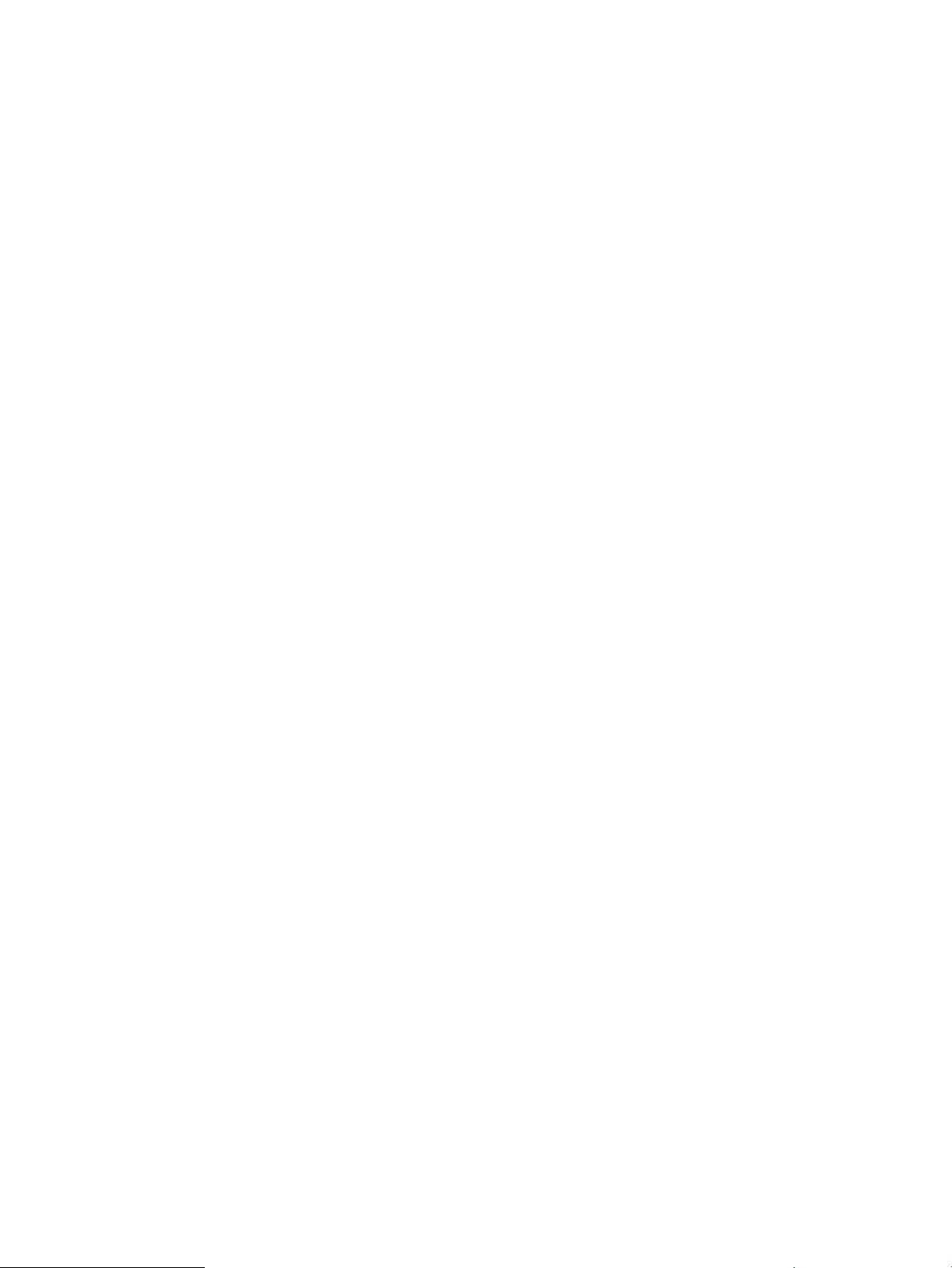
Page 3
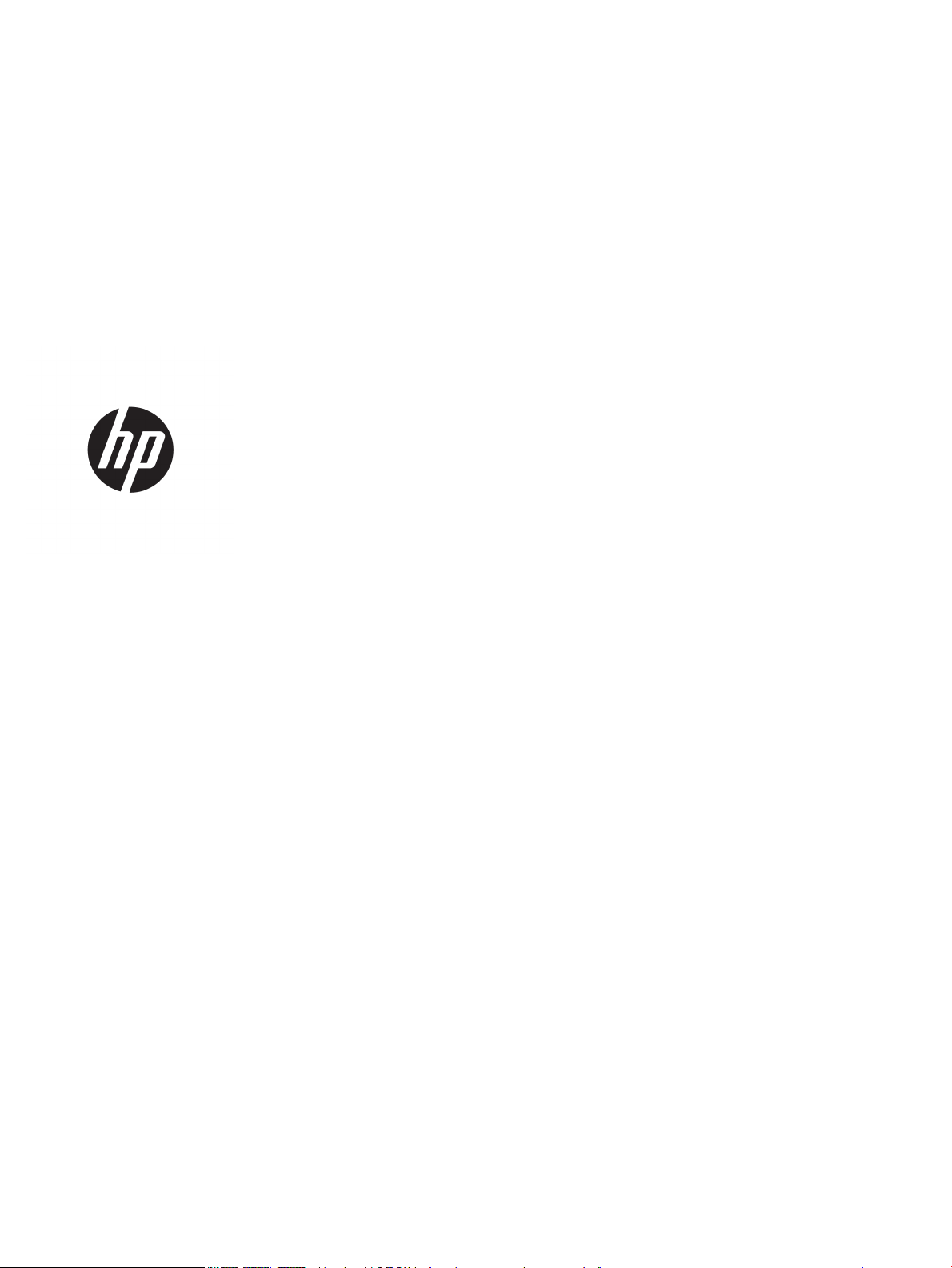
HP LaserJet Pro MFP M435nw
Hướng dẫn Sử dụng
Page 4
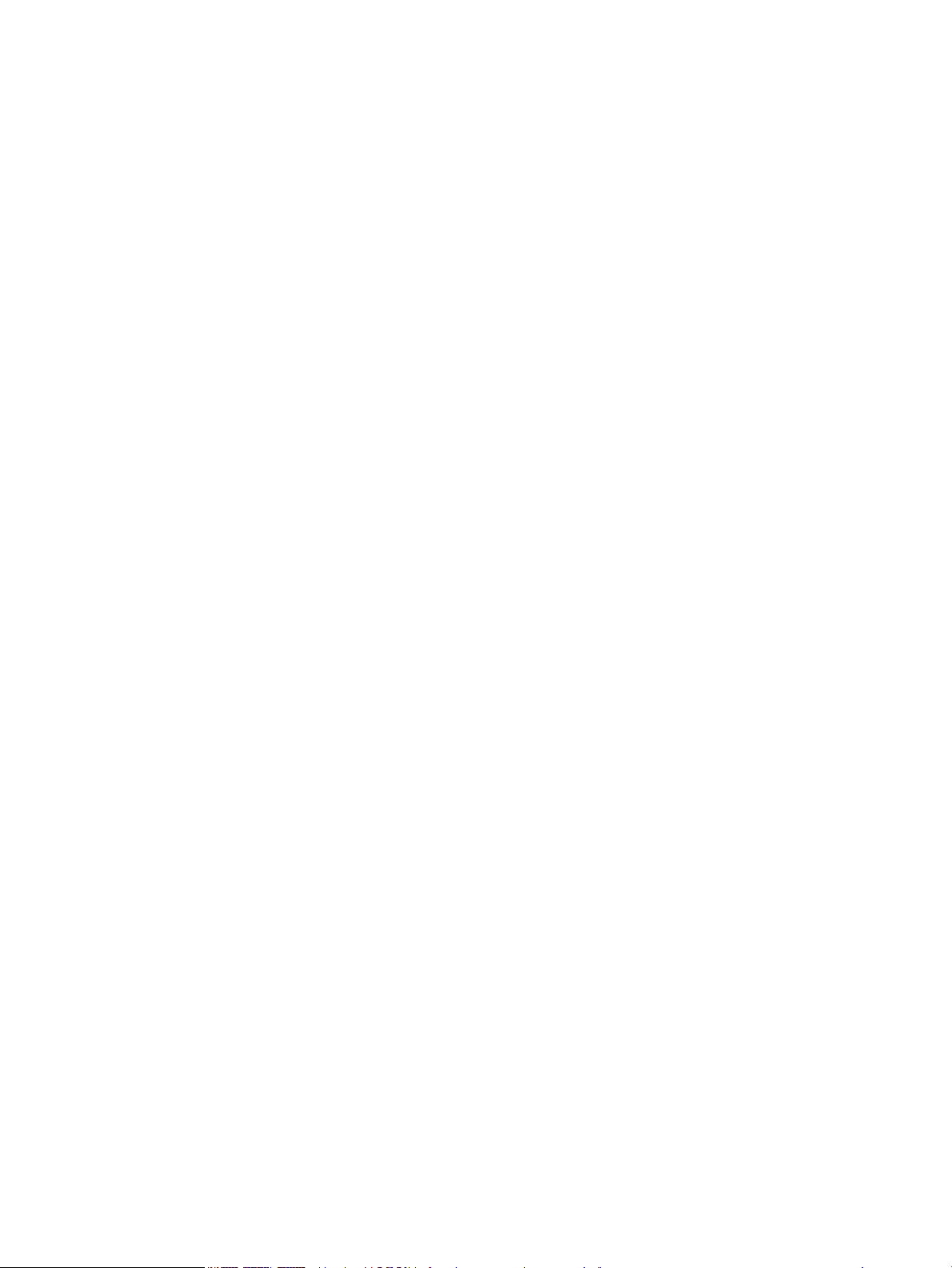
Bản quyền và Giấy phép
Công nhận Nhãn hiệu
© Copyright 2017 HP Development
Company, L.P.
Nghiêm cấm việc sao chép lại, phóng tác
hoặc dịch mà không có sự chấp thuận
trước bằng văn bản, ngoại trừ trường hợp
được luật bản quyền cho phép.
Thông tin có trong tài liệu này có thể được
thay đổi mà không cần phải thông báo.
Các bảo hành duy nhất dành cho các sản
phẩm và dịch vụ HP đều được lập ra ở trên
trong các bản tuyên bố bảo hành rõ ràng đi
cùng với những sản phẩm và dịch vụ như
thế. Không có gì trong tài liệu này được
hiểu như là sự tạo thành một bảo hành phụ.
HP sẽ không chịu trách nhiệm pháp lý đối
với các lỗi hoặc sai sót kỹ thuật hoặc biên
tập ở trong tài liệu này.
Edition 2, 8/2017
Adobe®, Adobe PhotoShop®, Acrobat® và
PostScript® là các nhãn hiệu của Adobe
Systems Incorporated.
Apple và lôgô Apple là nhãn hiệu của Apple
Computer, Inc., đã được đăng ký ở Hoa Kỳ
và các quốc gia/vùng lãnh thổ khác. iPod là
nhãn hiệu của Apple Computer, Inc. iPod
chỉ dành cho các bản sao được chủ bản
quyền hoặc pháp luật cho phép. Không
được ăn cắp nhạc.
Bluetooth là một nhãn hiệu do người sở hữu
làm chủ và được Công ty HP sử dụng theo
giấy phép.
Microsoft®, Windows®, Windows® XP và
Windows Vista® là các thương hiệu đã
đăng ký ở Hoa Kỳ của Microsoft
Corporation.
UNIX® là nhãn hiệu thương mại đã được
đăng ký của The Open Group.
Page 5
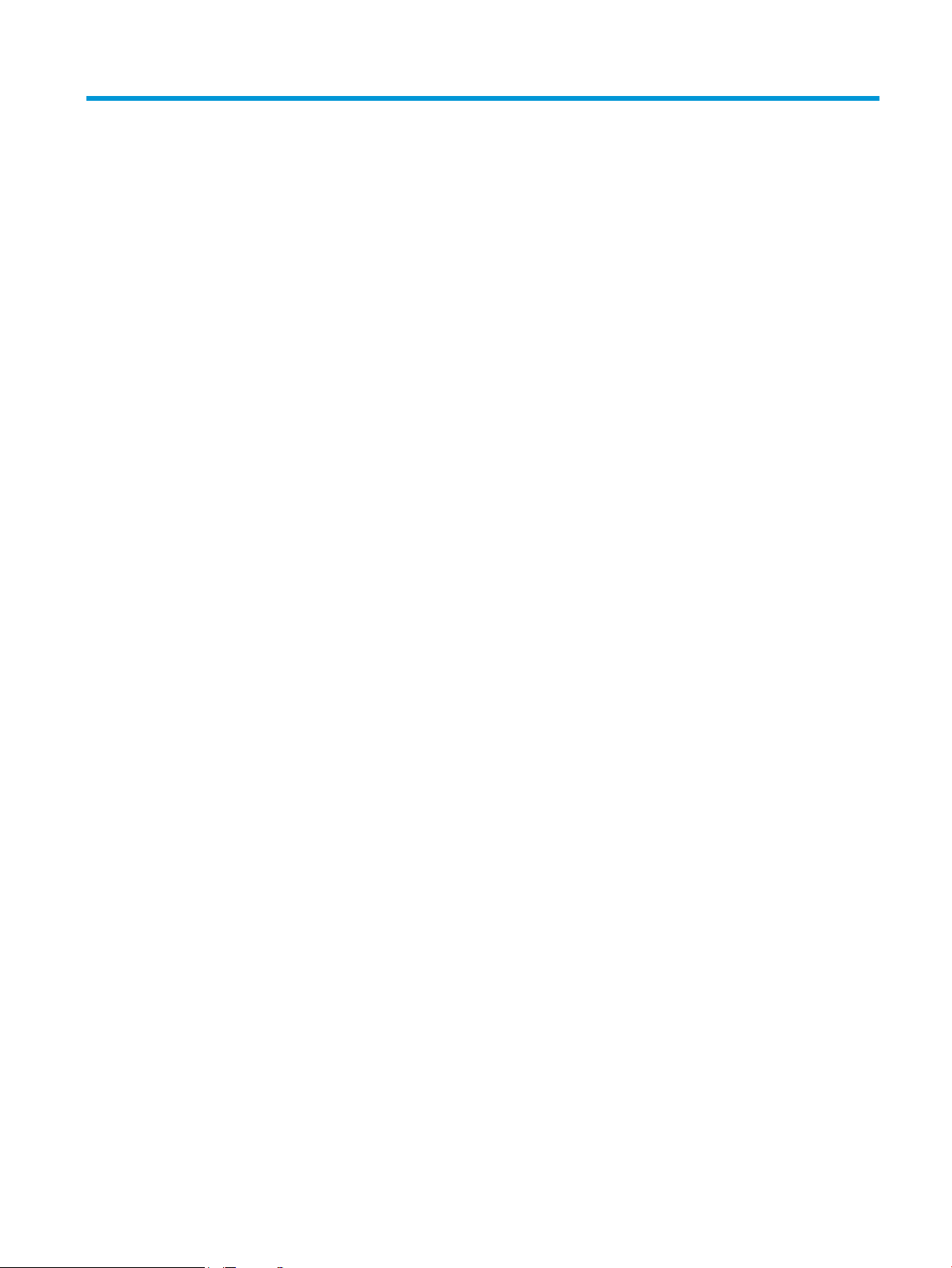
Mục lục
1 Giới thiệu sản phẩm ............................................................................................................................................................................. 1
Tính năng của Sản phẩm ................................................................................................................................................... 2
Hình ảnh sản phẩm .............................................................................................................................................................. 4
Mặt trước của sản phẩm ................................................................................................................................ 4
Mặt sau của sản phẩm ................................................................................................................................... 5
Các cổng giao tiếp ........................................................................................................................................... 6
Tổng quan bảng điều khiển ............................................................................................................................................... 7
Sơ đồ bảng điều khiển .................................................................................................................................... 7
Màn hình chính của bảng điều khiển ........................................................................................................ 7
2 Khay giấy ................................................................................................................................................................................................. 9
Các khổ giấy và loại giấy được hỗ trợ ......................................................................................................................... 10
Các khổ giấy được hỗ trợ ............................................................................................................................ 10
Loại giấy được hỗ trợ .................................................................................................................................... 12
Nạp Khay 1 (khay đa năng) ............................................................................................................................................ 13
Hướng giấy khay 1 ........................................................................................................................................ 15
Nạp Khay 2 ........................................................................................................................................................................... 18
Hướng giấy khay 2 ........................................................................................................................................ 20
Nạp Khay 3 (phụ kiện) ...................................................................................................................................................... 22
Hướng giấy khay 3 ........................................................................................................................................ 24
3 In .............................................................................................................................................................................................................. 27
Thao tác in (Windows) ...................................................................................................................................................... 28
Cách in (Windows) ........................................................................................................................................ 28
In tự động trên hai mặt (Windows) .......................................................................................................... 28
In thủ công trên cả hai mặt (Windows) .................................................................................................. 29
In nhiều trang trên một trang giấy (Windows) ..................................................................................... 31
Chọn loại giấy (Windows) ........................................................................................................................... 33
Thông tin in bổ sung ..................................................................................................................................... 36
Thao tác in (Mac OS X) .................................................................................................................................................... 37
VIWW iii
Page 6
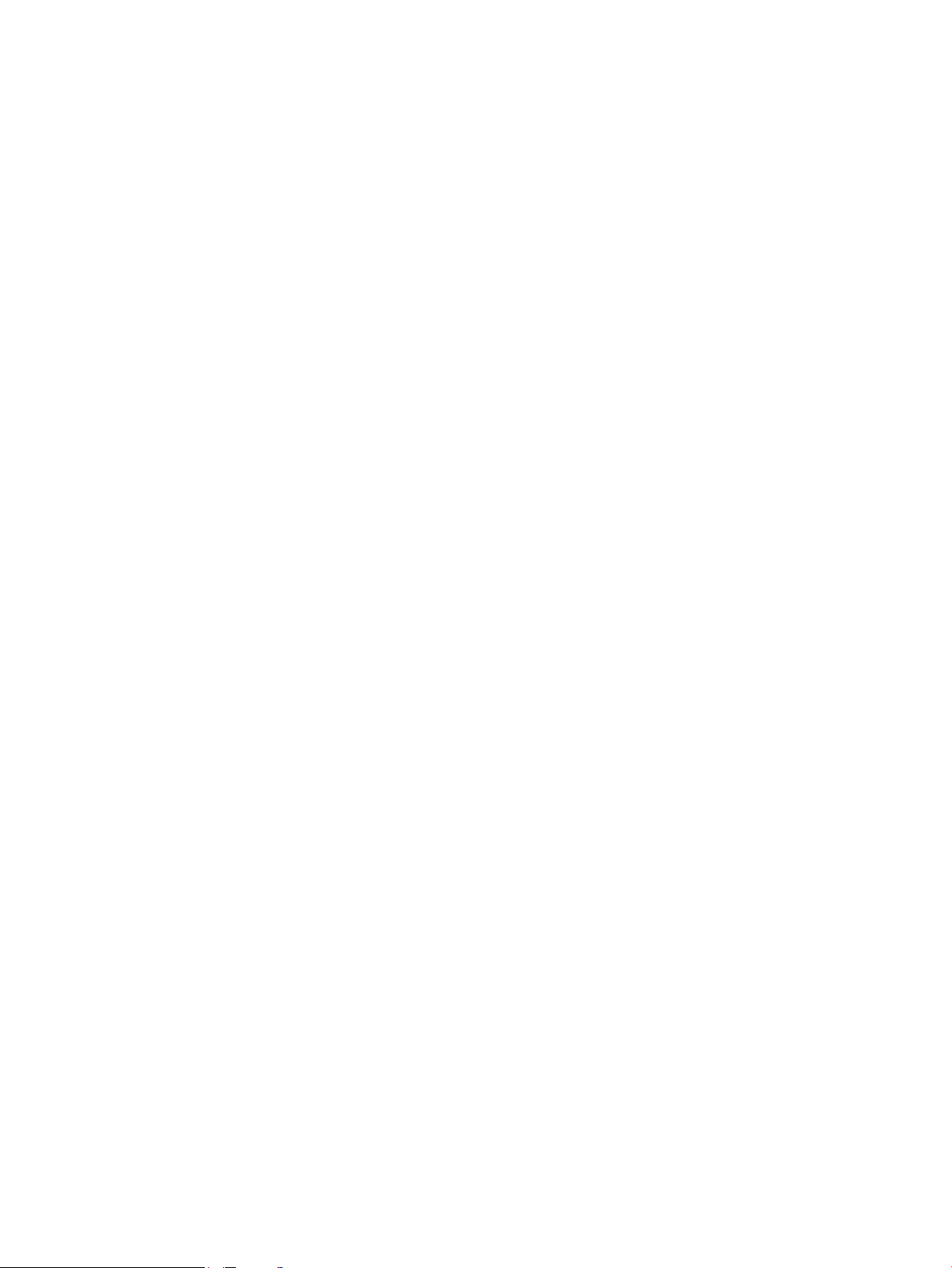
Cách in (Mac OS X) ...................................................................................................................................... 37
Tự động in trên cả hai mặt (Mac OS X) ................................................................................................. 37
In thủ công trên cả hai mặt (Mac OS X) ................................................................................................ 37
In nhiều trang trên một trang giấy (Mac OS X) ................................................................................... 38
Chọn loại giấy (Mac OS X) ......................................................................................................................... 38
Thông tin in bổ sung ..................................................................................................................................... 38
In dựa trên web ................................................................................................................................................................... 40
HP ePrint ........................................................................................................................................................... 40
Phần mềm HP ePrint .................................................................................................................................... 40
AirPrint ............................................................................................................................................................... 40
Thiết lập In cho Wireless Direct của HP .................................................................................................................... 42
Sử dụng in Walk-up USB ................................................................................................................................................. 43
4 Copy (Sao chép) ................................................................................................................................................................................. 45
Tạo bản sao .......................................................................................................................................................................... 46
Sao chép trên cả hai mặt (duplex) ............................................................................................................................... 47
Tối ưu hóa chất lượng bản sao ...................................................................................................................................... 48
5 Scan (Quét) .......................................................................................................................................................................................... 49
Quét bằng phần mềm HP Scan (Windows) .............................................................................................................. 50
Quét bằng phần mềm HP Scan (Mac OS X) ........................................................................................................... 51
Quét tới một đích đến ........................................................................................................................................................ 52
Quét vào ổ flash USB ................................................................................................................................... 52
Cài đặt các tính năng quét vào thư mục mạng và quét để gửi qua email ................................. 52
Quét và gửi qua e-mail ................................................................................................................................ 53
Quét vào thư mục mạng .............................................................................................................................. 54
6 Quản lý sản phẩm .............................................................................................................................................................................. 55
Thay đổi kiểu kết nối sản phẩm (Windows) .............................................................................................................. 56
Sử dụng các ứng dụng Dịch vụ Web của HP ......................................................................................................... 57
Hộp công cụ Thiết bị HP (Windows) ........................................................................................................................... 58
Tiện ích HP dành cho Mac OS X .................................................................................................................................. 61
Mở Tiện ích HP ............................................................................................................................................... 61
Các tính năng của Tiện ích HP ................................................................................................................. 61
Sử dụng phần mềm HP Web Jetadmin ...................................................................................................................... 63
Tính năng bảo mật sản phẩm ........................................................................................................................................ 64
Đặt hoặc thay đổi mật khẩu sản phẩm. ................................................................................................. 64
Cài đặt tiết kiệm .................................................................................................................................................................. 65
In bằng EconoMode ...................................................................................................................................... 65
iv VIWW
Page 7
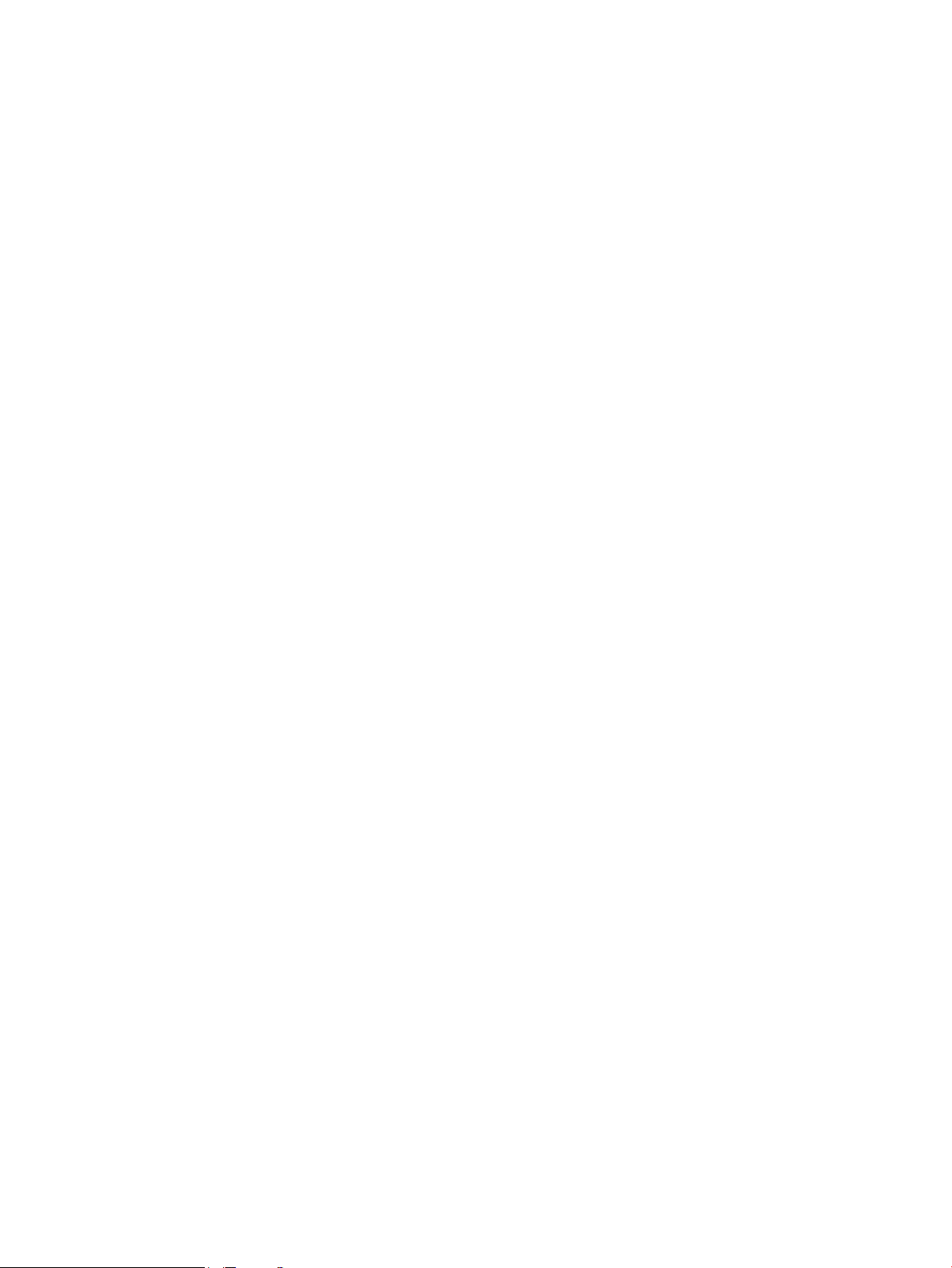
Đặt Thời gian Hoãn Chế độ Nghỉ ............................................................................................................. 65
Đặt thời gian hoãn Tự động Ngắt điện ................................................................................................... 65
Thông báo Cartridge is low (Hộp mực ở mức thấp) hoặc Cartridge is very low (Hộp mực gần
hết) hiển thị trên bảng điều khiển của sản phẩm .................................................................................................... 67
Bật hoặc tắt cài đặt ngưỡng Gần hết ...................................................................................................... 67
Thay thế hộp mực in .......................................................................................................................................................... 69
7 Giải quyết sự cố .................................................................................................................................................................................. 73
Hệ thống trợ giúp bảng điều khiển ............................................................................................................................... 74
Khôi phục cài đặt mặc định gốc .................................................................................................................................... 75
Khắc phục sự cố nạp giấy hoặc kẹt giấy ................................................................................................................... 76
Sản phẩm không nạp giấy .......................................................................................................................... 76
Sản phẩm nạp nhiều giấy ........................................................................................................................... 76
Kẹt giấy thường xuyên hoặc tái diễn ....................................................................................................... 76
Tránh kẹt giấy ................................................................................................................................................. 77
Xử lý giấy kẹt trong Khay 1 ............................................................................................................................................. 78
Xử lý giấy kẹt trong Khay 2 ............................................................................................................................................. 80
Xử lý giấy kẹt trong Khay 3 (phụ kiện) ........................................................................................................................ 84
Xử lý giấy kẹt ở khu vực hộp mực in ........................................................................................................................... 88
Xử lý kẹt giấy trong khu vực cửa sau và cuộn sấy ................................................................................................. 90
Xử lý giấy kẹt ở ngăn giấy ra .......................................................................................................................................... 91
Xử lý kẹt giấy trong khay in hai mặt tùy chọn .......................................................................................................... 93
Cải thiện chất lượng in ...................................................................................................................................................... 94
In từ một chương trình phần mềm khác ................................................................................................. 94
Kiểm tra cài đặt loại giấy cho lệnh in ...................................................................................................... 94
Kiểm tra cài đặt loại giấy (Windows) .................................................................................. 94
Kiểm tra cài đặt loại giấy (Mac OS X) ................................................................................ 95
Kiểm tra tình trạng hộp mực in ................................................................................................................. 95
In một trang lau dọn ...................................................................................................................................... 96
Kiểm tra hộp mực in xem có bị hỏng hay không ................................................................................ 96
Kiểm tra môi trường in và giấy .................................................................................................................. 96
Hãy sử dụng giấy đáp ứng thông số kỹ thuật của HP ................................................. 96
Kiểm tra môi trường sản phẩm ............................................................................................. 97
Kiểm tra thông số cài đặt EconoMode (Chế độ tiết kiệm) .............................................................. 97
Thử trình điều khiển in khác ...................................................................................................................... 98
Cải thiện chất lượng sao chép và quét ....................................................................................................................... 99
Kiểm tra kính máy quét để tránh bụi bẩn .............................................................................................. 99
Kiểm tra cài đặt giấy ..................................................................................................................................... 99
Tối ưu hóa dành cho văn bản hoặc hình ảnh ...................................................................................... 99
Sao chép từ cạnh này sang cạnh kia ................................................................................................... 100
VIWW v
Page 8
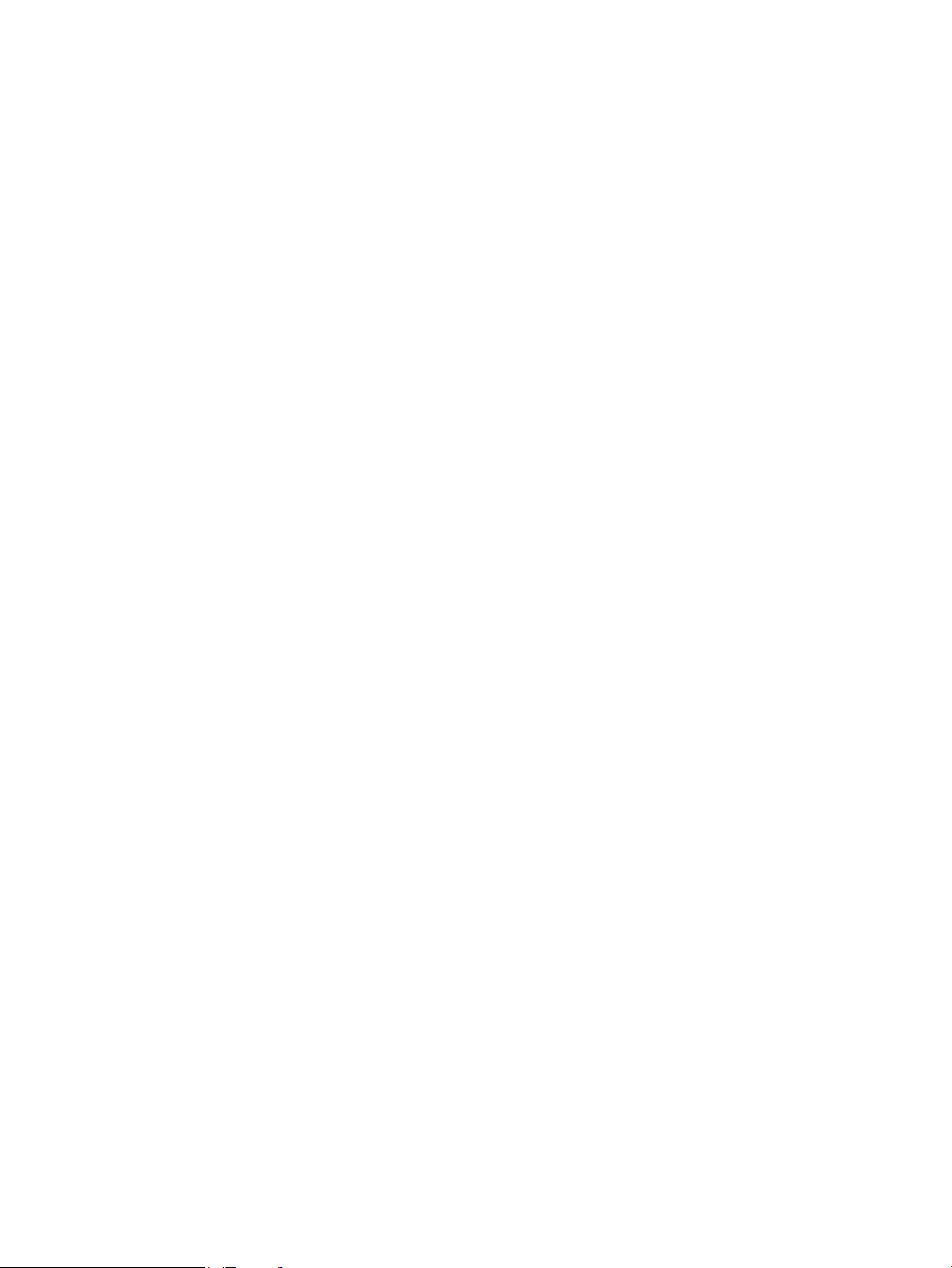
Giải quyết sự cố xảy ra với mạng có dây ................................................................................................................ 101
Kết nối vật lý kém ........................................................................................................................................ 101
Máy tính đang sử dụng địa chỉ IP không chính xác cho sản phẩm này .................................. 101
Máy tính không thể giao tiếp với sản phẩm ....................................................................................... 101
Sản phẩm đang sử dụng liên kết và cài đặt in hai mặt không đúng cho mạng này ............ 102
Các chương trình phần mềm mới đã gây ra sự cố tương thích .................................................. 102
Máy tính của bạn hoặc máy trạm bị cài đặt sai ................................................................................ 102
Sản phẩm bị tắt, hoặc các cài đặt mạng khác bị sai ...................................................................... 102
8 Các bộ phận, nguồn cấp và phụ kiện ....................................................................................................................................... 103
Đặt hàng các bộ phận, phụ kiện và mực in ............................................................................................................ 104
Các bộ phận tự sửa chữa ............................................................................................................................................. 105
Phụ kiện ............................................................................................................................................................................... 106
Bảng chú dẫn ......................................................................................................................................................................................... 107
vi VIWW
Page 9
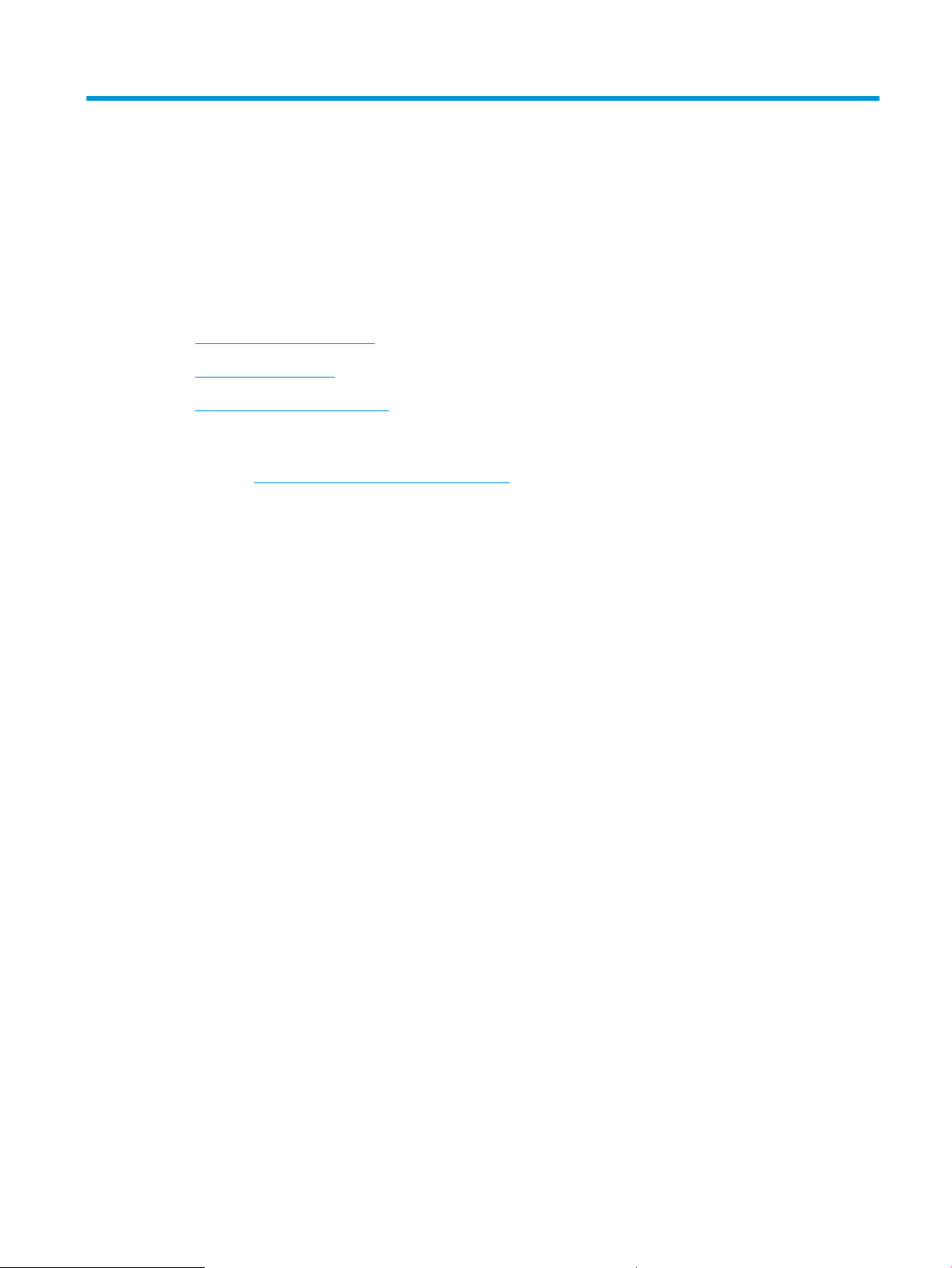
1
Để biết thêm thông tin:
Giới thiệu sản phẩm
Tính năng của Sản phẩm
●
Hình ảnh sản phẩm
●
Tổng quan bảng điều khiển
●
Hãy truy cập www.hp.com/support/ljMFPM435nw.
Trợ giúp trọn gói của HP dành cho sản phẩm bao gồm thông tin sau:
Cài đặt và cấu hình
●
Tìm hiểu và sử dụng
●
Giải quyết sự cố
●
Tải về các bản cập nhật phần mềm
●
Tham gia các diễn đàn hỗ trợ
●
Tìm thông tin về tuân thủ theo quy định và bảo hành
●
VIWW 1
Page 10
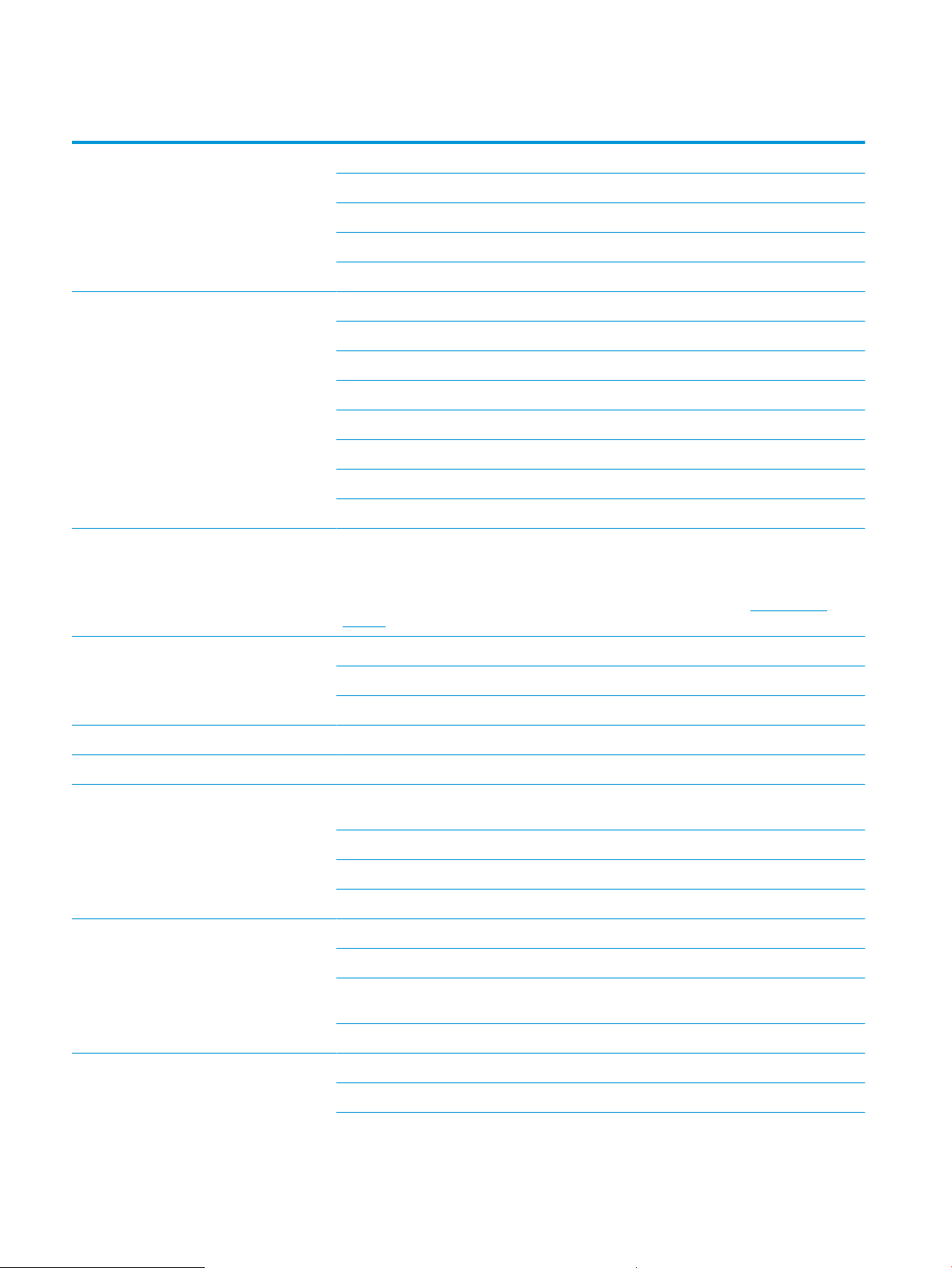
Tính năng của Sản phẩm
Quản lý giấy in Khay 1 (khay đa năng 100 tờ)
Khay 2 (khay đa năng 250 tờ)
Khay 3 tùy chọn (phụ kiện khay tiếp giấy 500 tờ)
Ngăn giấy ra 250 tờ
Phụ kiện in hai mặt tùy chọn
Các hệ điều hành được hỗ trợ Windows XP, 32-bit
Windows Vista, 32-bit và 64-bit
Windows 7, 32-bit và 64-bit
Windows 8, 32-bit và 64-bit
Windows 2003 Server (32-bit và 64-bit), chỉ cho trình điều khiển in và quét
Windows 2008 Server (32-bit và 64-bit), chỉ cho trình điều khiển in và quét
Windows 2012 Server, chỉ cho trình điều khiển máy in và quét
Mac OS X v10.6.8 trở lên
Các trình điều khiển in được hỗ trợ Trình điều khiển in HP PCL 6 được bao gồm trong CD có trong hộp sản phẩm là trình điều
khiển in mặc định. Trình điều khiển này được cài tự động nếu bạn không chọn một trình
điều khiển khác.
Để có thêm thông tin và tùy chọn trình điều khiển bổ sung, hãy truy cập www.hp.com/
support.
Kết nối USB 2.0 Tốc độ Cao
Kết nối mạng LAN Ethernet 10/100
Kết nối mạng không dây
Bộ nhớ 256 MB DDR3 RAM
Màn hình bảng điều khiển Màn hình cảm ứng đồ họa màu
In In 31 trang mỗi phút trên giấy A4, in 30 trang mỗi phút trên giấy Letter và in 15 trang mỗi
phút trên giấy A3
Độ phân giải in tối đa 1200x1200 dpi
Hỗ trợ HP ePrint
In Walk-up USB (không yêu cầu máy tính)
Sao chép Sao chép tối đa 31 bản mỗi phút (cpm)
Độ phân giải sao chép 300 điểm mỗi inch (dpi).
Máy quét hình phẳng hỗ trợ các khổ giấy có chiều dài lên tới 297 mm (11,7 inch) và chiều
rộng lên tới 420mm (16,5 inch)
Sao chép hai mặt tùy chọn
Quét Các bản quét đen trắng hoặc màu với độ phân giải lên đến 1200 dpi
2
Chương 1 Giới thiệu sản phẩm
Quét và gửi qua Email (không yêu cầu phần mềm)
VIWW
Page 11
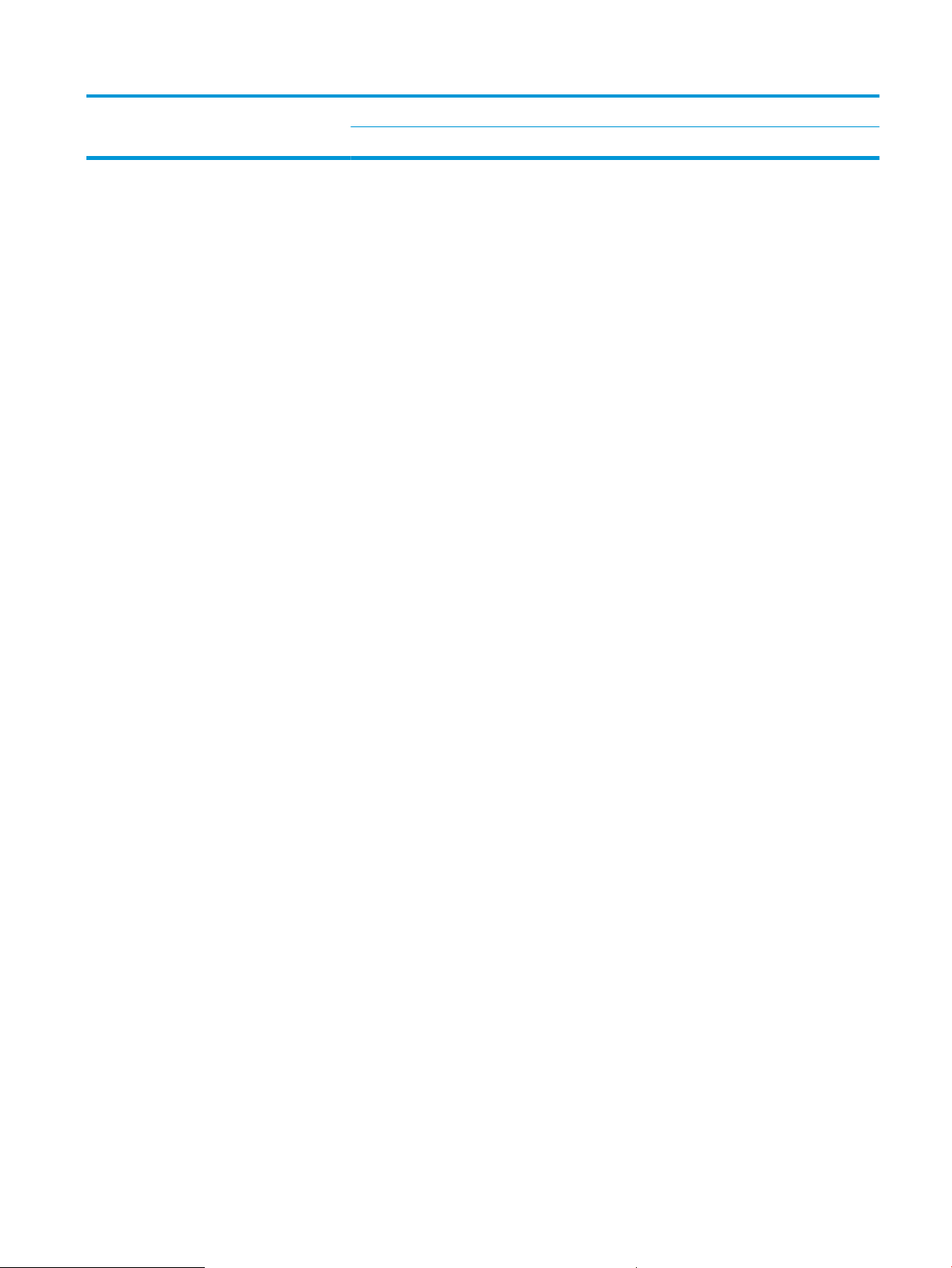
Quét vào Thư mục Mạng (không yêu cầu phần mềm)
Quét Walk-up USB (không yêu cầu máy tính)
VIWW Tính năng của Sản phẩm 3
Page 12
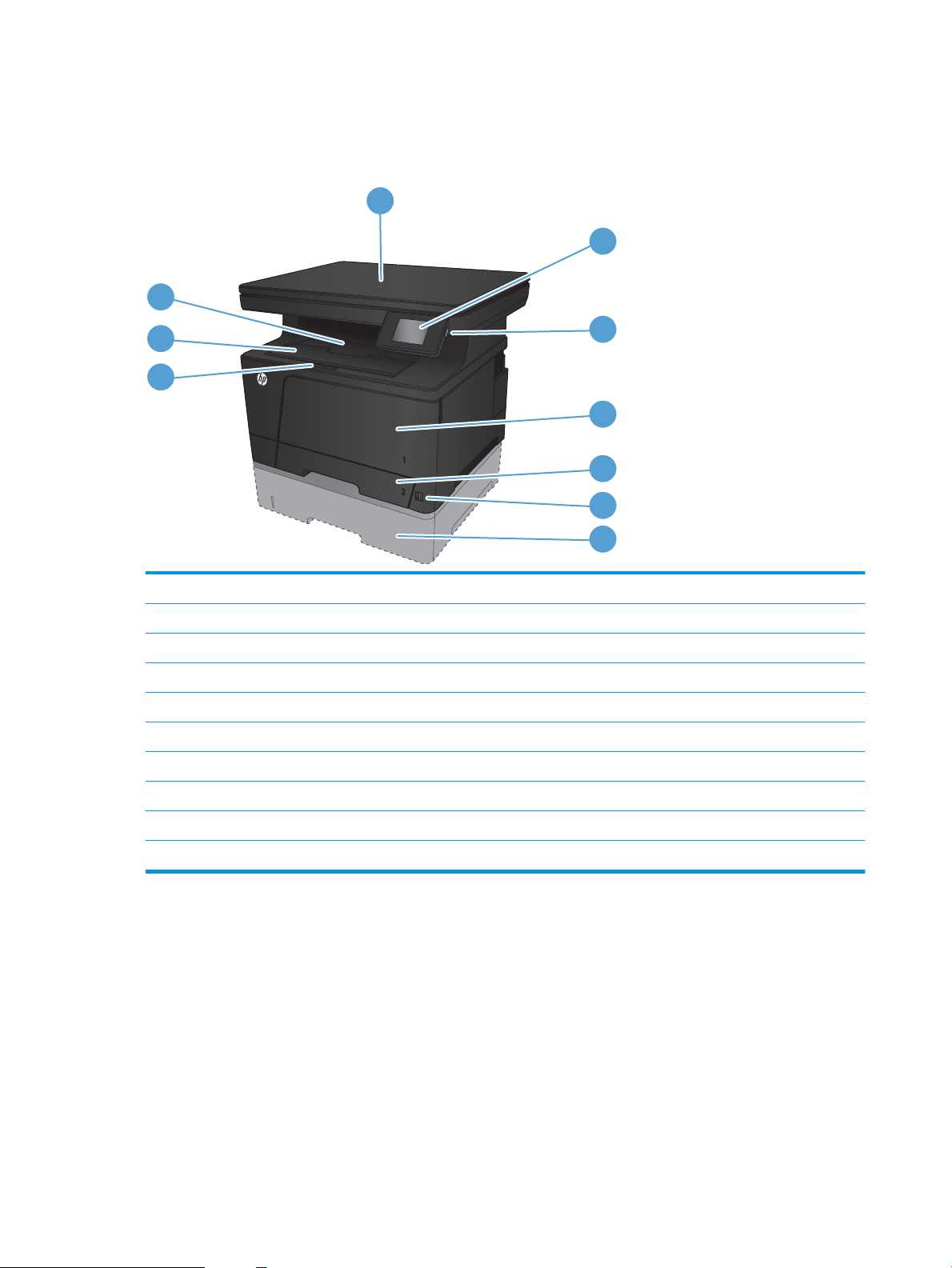
Hình ảnh sản phẩm
3
1
2
3
4
5
7
6
8
9
10
Mặt trước của sản phẩm
1 Máy quét
2 Bảng điều khiển cảm ứng màu (dựng đứng lên để xem dễ hơn)
3 Nút bật/tắt
4 Khay 1 (kéo tay cầm ở các cạnh để mở)
5 Tray 2 (Khay 3)
6 Cổng Walk-up USB (để in và quét mà không cần máy tính)
7 Khay 3 tùy chọn (có sẵn dưới dạng phụ kiện)
8 Chốt để mở nắp phía trước (cửa vào hộp mực in)
9 Phần mở rộng của khay giấy ra cho giấy dài
10 Ngăn giấy đầu ra
4
Chương 1 Giới thiệu sản phẩm
VIWW
Page 13
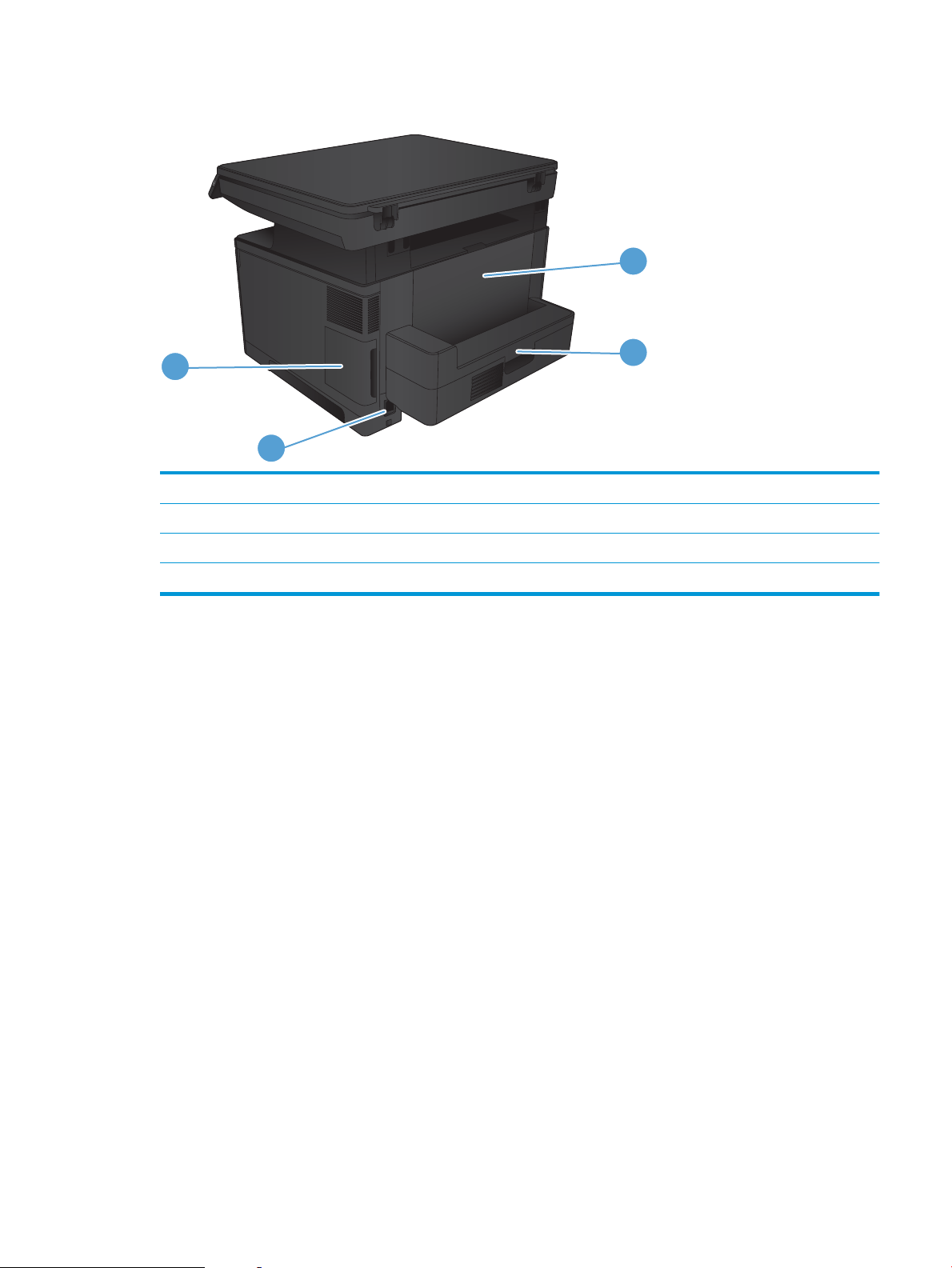
Mặt sau của sản phẩm
3
4
1
2
1 Nắp cổng
2 Kết nối nguồn
3 Phụ kiện in hai mặt tùy chọn
4 Cửa sau (cửa xử lý kẹt giấy)
VIWW Hình ảnh sản phẩm 5
Page 14

Các cổng giao tiếp
1
2
1 Cổng mạng
2 Cổng USB 2.0 Tốc độ Cao
6
Chương 1 Giới thiệu sản phẩm
VIWW
Page 15
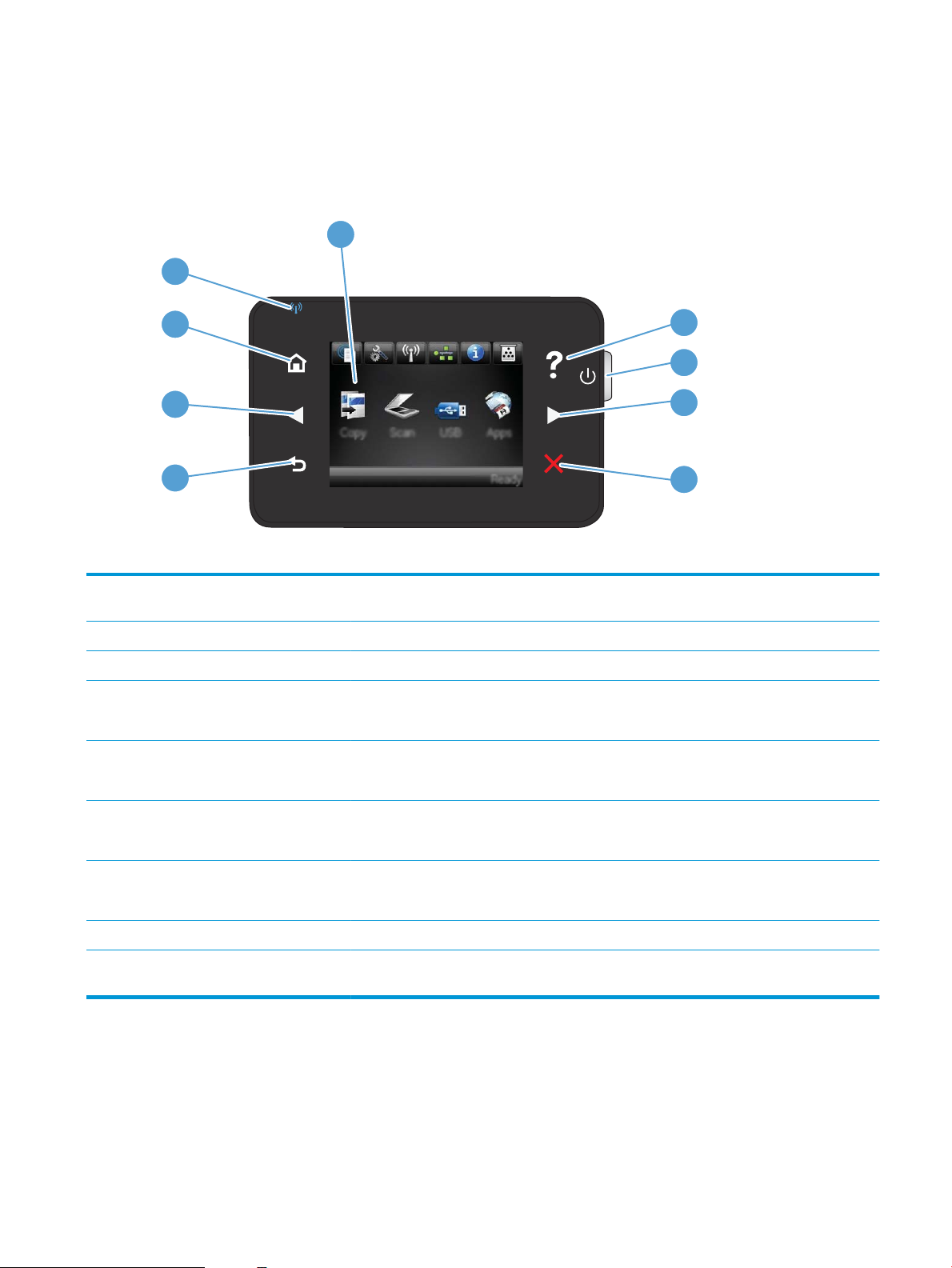
Tổng quan bảng điều khiển
1
2
4
5
6
7
3
8
9
Sơ đồ bảng điều khiển
1 Màn hình cảm ứng Cung cấp truy cập vào các tính năng sản phẩm và cho biết trạng thái hiện thời của sản
phẩm
2 Đèn và nút trợ giúp Cung cấp khả năng truy cập vào hệ thống trợ giúp của bảng điều khiển
3 Nút bật/tắt Bật/tắt nguồn sản phẩm
4 Đèn và nút mũi tên phải Di con trỏ sang phải hoặc chuyển hình ảnh hiển thị sang màn hình tiếp theo
GHI CHÚ: Nút này chỉ sáng khi màn hình hiện tại có thể sử dụng tính năng này.
5 Đèn và nút hủy Xóa cài đặt, hủy lệnh hiện tại, hoặc thoát khỏi màn hình hiện tại
GHI CHÚ: Nút này chỉ sáng khi màn hình hiện tại có thể sử dụng tính năng này.
6 Đèn và nút quay về Quay lại màn hình trước đó
GHI CHÚ: Nút này chỉ sáng khi màn hình hiện tại có thể sử dụng tính năng này.
7 Đèn và nút mũi tên trái Di con trỏ sang bên trái
GHI CHÚ: Nút này chỉ sáng khi màn hình hiện tại có thể sử dụng tính năng này.
8 Đèn và nút màn hình chính Cung cấp khả năng truy cập vào Màn hình chính
9 Đèn mạng không dây Cho biết mạng không dây đã được bật. Đèn sẽ nhấp nháy khi sản phẩm đang thiết lập kết
nối với mạng không dây.
VIWW Tổng quan bảng điều khiển 7
Page 16

Màn hình chính của bảng điều khiển
1 2 3 4 5 6
7811 910
Màn hình Chính cung cấp khả năng truy cập vào các tính năng của sản phẩm và cho biết trạng thái
sản phẩm.
GHI CHÚ: Tùy theo cấu hình của sản phẩm, các tính năng trên màn hình Chính có thể khác nhau.
Bố cục cũng có thể bị đảo ngược đối với một số ngôn ngữ.
1 Nút Dịch vụ Web Cung cấp khả năng truy cập nhanh vào các tính năng của Dịch vụ Web HP, bao gồm
cả HP ePrint
2 Nút Setup (Cài đặt) Cung cấp khả năng truy cập vào các menu chính
3 Nút không dây Cung cấp truy cập tới menu Không dây và thông tin trạng thái không dây
4 Nút mạng Cung cấp truy cập và thông tin và cài đặt mạng. Từ màn hình cài đặt mạng, bạn có
5 Nút thông tin Cung cấp thông tin về trạng thái sản phẩm. Từ màn hình tóm tắt trạng thái, bạn có thể
6 Nút Mực in Cung cấp thông tin về tình trạng nguồn cung cấp. Từ màn hình tóm tắt tình trạng mực
7 Trạng thái sản phẩm Chỉ sản phẩm đã sẵn sàng hoặc đang xử lý một tác vụ
8 Nút Apps (Ứng dụng) Cung cấp khả năng truy cập vào menu Apps (Ứng dụng) để in trực tiếp từ các ứng
9 Nút USB Cung cấp truy cập vào tính năng walk-up USB (để in và quét mà không cần máy tính)
HP ePrint là công cụ in tài liệu bằng cách sử dụng một thiết bị bất kỳ có hỗ trợ dịch vụ
email để gửi tài liệu tới địa chỉ email của sản phẩm.
GHI CHÚ: Khi bạn được kết nối với mạng không dây, biểu tượng này thay đổi thành
một tập hợp các thanh chỉ độ mạnh của tín hiệu.
GHI CHÚ: Nút này không hiển thị khi sản phẩm được kết nối với mạng có dây.
thể in trang Network Summary (Tóm tắt Mạng).
GHI CHÚ: Nút này chỉ hiển thị khi sản phẩm được kết nối mạng.
in trang Configuration Report (Báo cáo Cấu hình).
in, bạn có thể in trang Supplies Status (Tình trạng Mực in).
dụng Web mà bạn đã tải xuống từ trang Web HP Connected tại địa chỉ
www.hpconnected.com
10 Nút Scan (Quét) Cung cấp khả năng truy cập các tính năng quét
11 Nút Copy (Sao chép) Cung cấp khả năng truy cập các tính năng sao chép
8
Chương 1 Giới thiệu sản phẩm
VIWW
Page 17
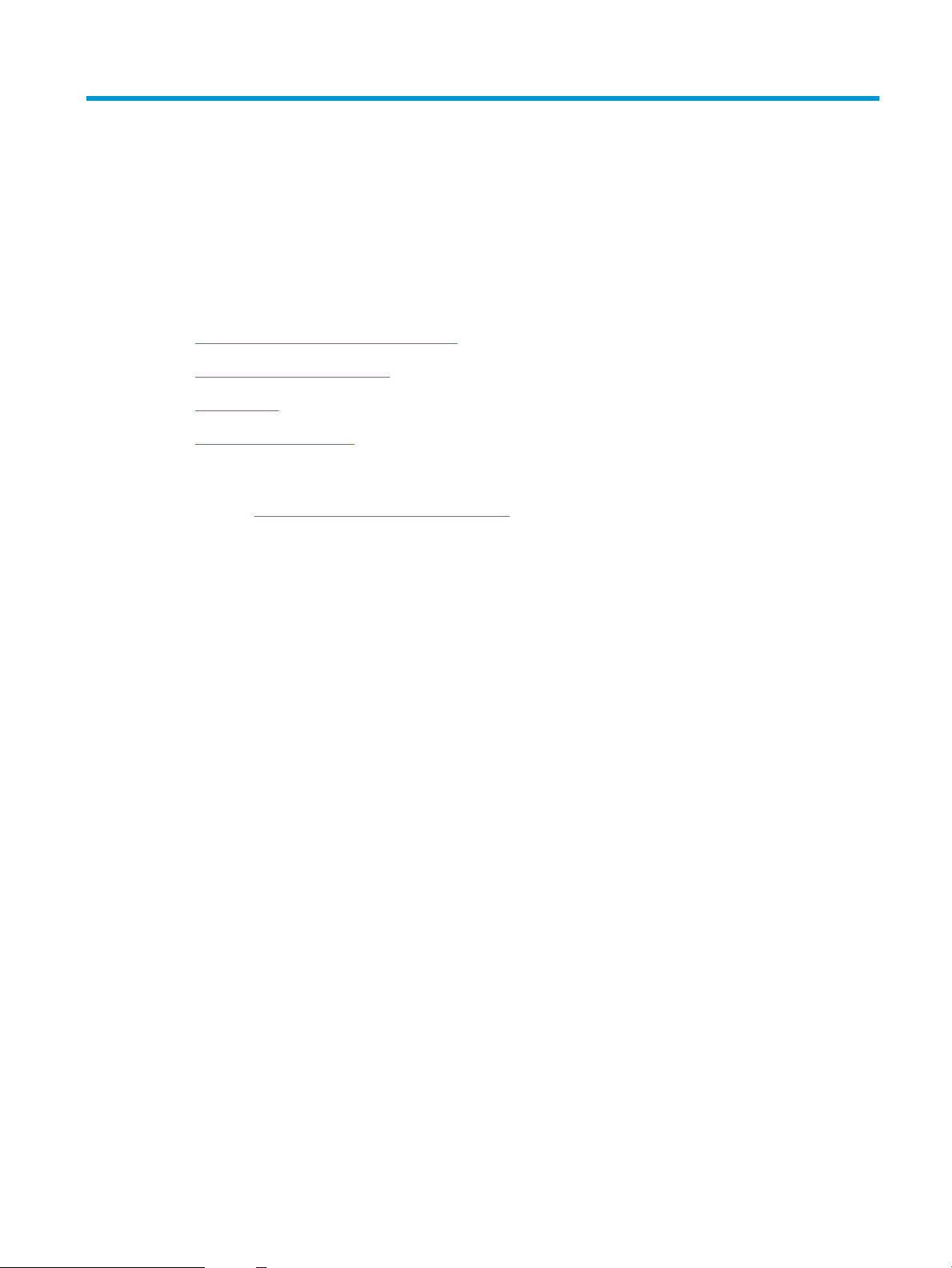
2
Để biết thêm thông tin:
Khay giấy
Các khổ giấy và loại giấy được hỗ trợ
●
Nạp Khay 1 (khay đa năng)
●
Nạp Khay 2
●
Nạp Khay 3 (phụ kiện)
●
Hãy truy cập www.hp.com/support/ljMFPM435nw.
Trợ giúp trọn gói của HP dành cho sản phẩm bao gồm thông tin sau:
Cài đặt và cấu hình
●
Tìm hiểu và sử dụng
●
Giải quyết sự cố
●
Tải về các bản cập nhật phần mềm
●
Tham gia các diễn đàn hỗ trợ
●
Tìm thông tin về tuân thủ theo quy định và bảo hành
●
VIWW 9
Page 18
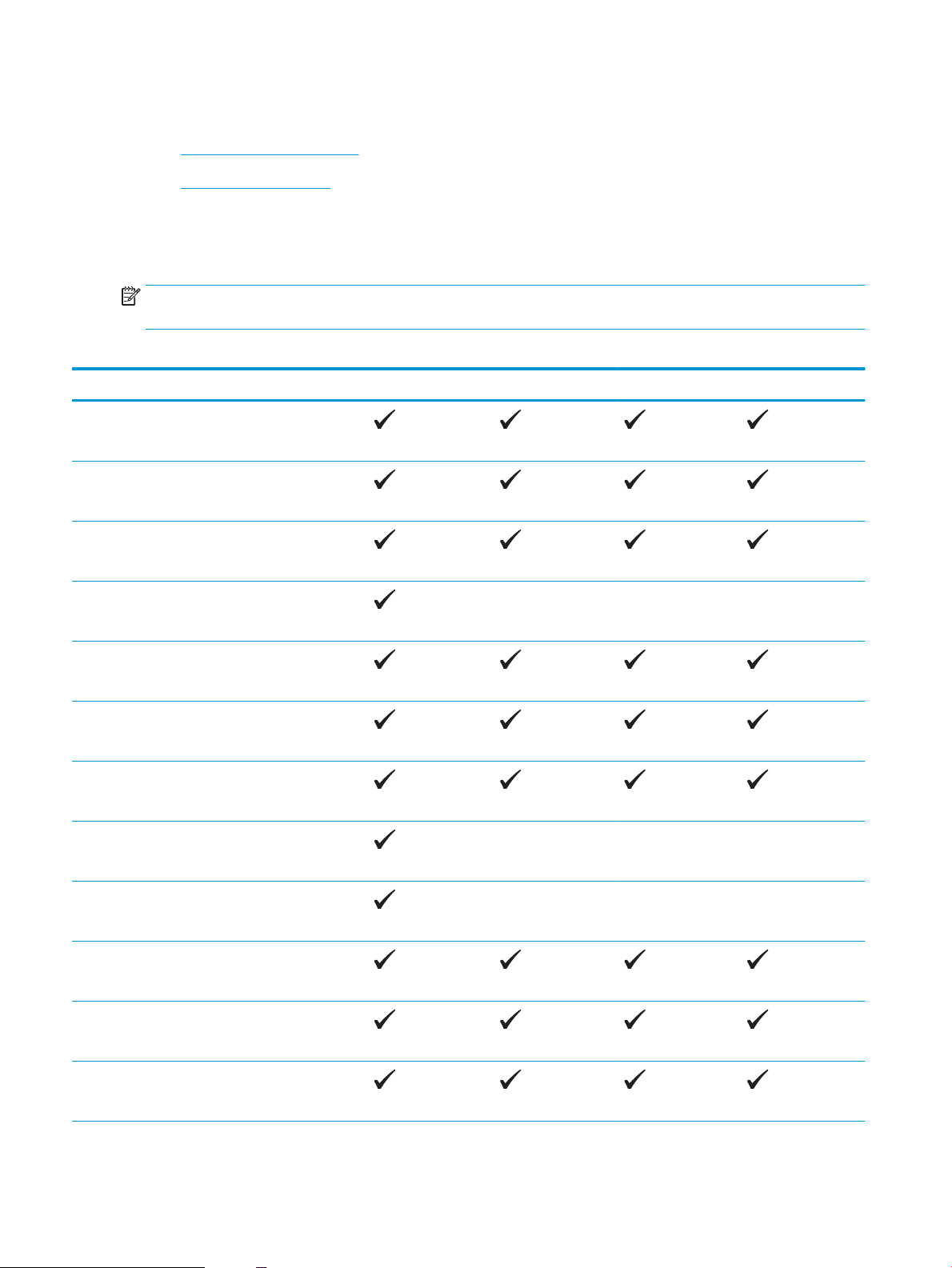
Các khổ giấy và loại giấy được hỗ trợ
Các khổ giấy được hỗ trợ
●
Loại giấy được hỗ trợ
●
Các khổ giấy được hỗ trợ
GHI CHÚ: Để có kết quả in tốt nhất, hãy chọn đúng khổ giấy và loại giấy trong trình điều khiển máy
in trước khi in.
Bảng 2-1 Các khổ giấy được hỗ trợ
Chiều và kích thước Khay 1 Khay 2 Khay 3 (tùy chọn) In hai mặt tùy chọn
Letter
216 x 279 mm
Legal
216 x 356 mm
11 x 17
279 x 432 mm
12 x 18
305 x 457 mm
A3
297 x 420 mm
A4
210 x 297 mm
A5
148 x 210 mm
A6
105 x 148 mm
RA3
305 x 430 mm
B4 (JIS)
257 x 364 mm
B5 (JIS)
182 x 257 mm
Quản lý
184 x 267 mm
10
Chương 2 Khay giấy
VIWW
Page 19
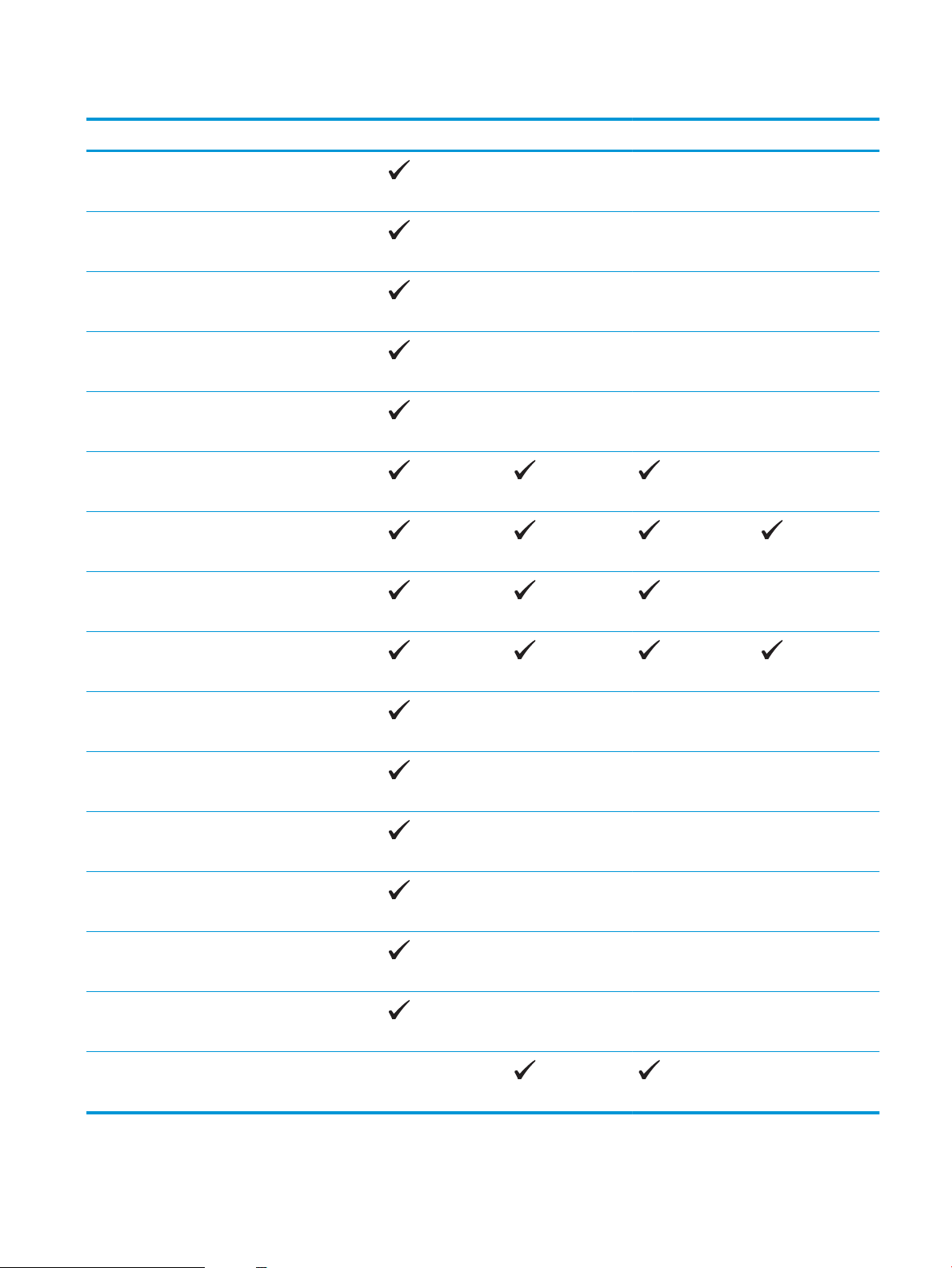
Bảng 2-1 Các khổ giấy được hỗ trợ (còn tiếp)
Chiều và kích thước Khay 1 Khay 2 Khay 3 (tùy chọn) In hai mặt tùy chọn
Bưu thiếp (JIS)
100 x 148 mm3,9 x 5,8 inch
D Postcard (Bưu thiếp Kép - JIS)
200 x 148 mm
8K
260 x 368 mm
8K
270 x 390 mm
8K
273 x 394 mm
16K
184 x 260 mm
16K
195 x 270 mm
16K
197 x 273 mm
Oficio 8,5 x 13
216 x 330 mm
Phong bì #10
105 x 241 mm
Phong bì Quân chủ
98 x 191 mm
Phong bì B5
176 x 250 mm
Phong bì C5
162 x 229 mm
Phong bì DL
110 x 220 mm
Tùy chỉnh
76 x 127 mm đến 312 x 470 mm
Tùy chỉnh
148 x 210 mm đến 297 x 432 mm
VIWW Các khổ giấy và loại giấy được hỗ trợ 11
Page 20
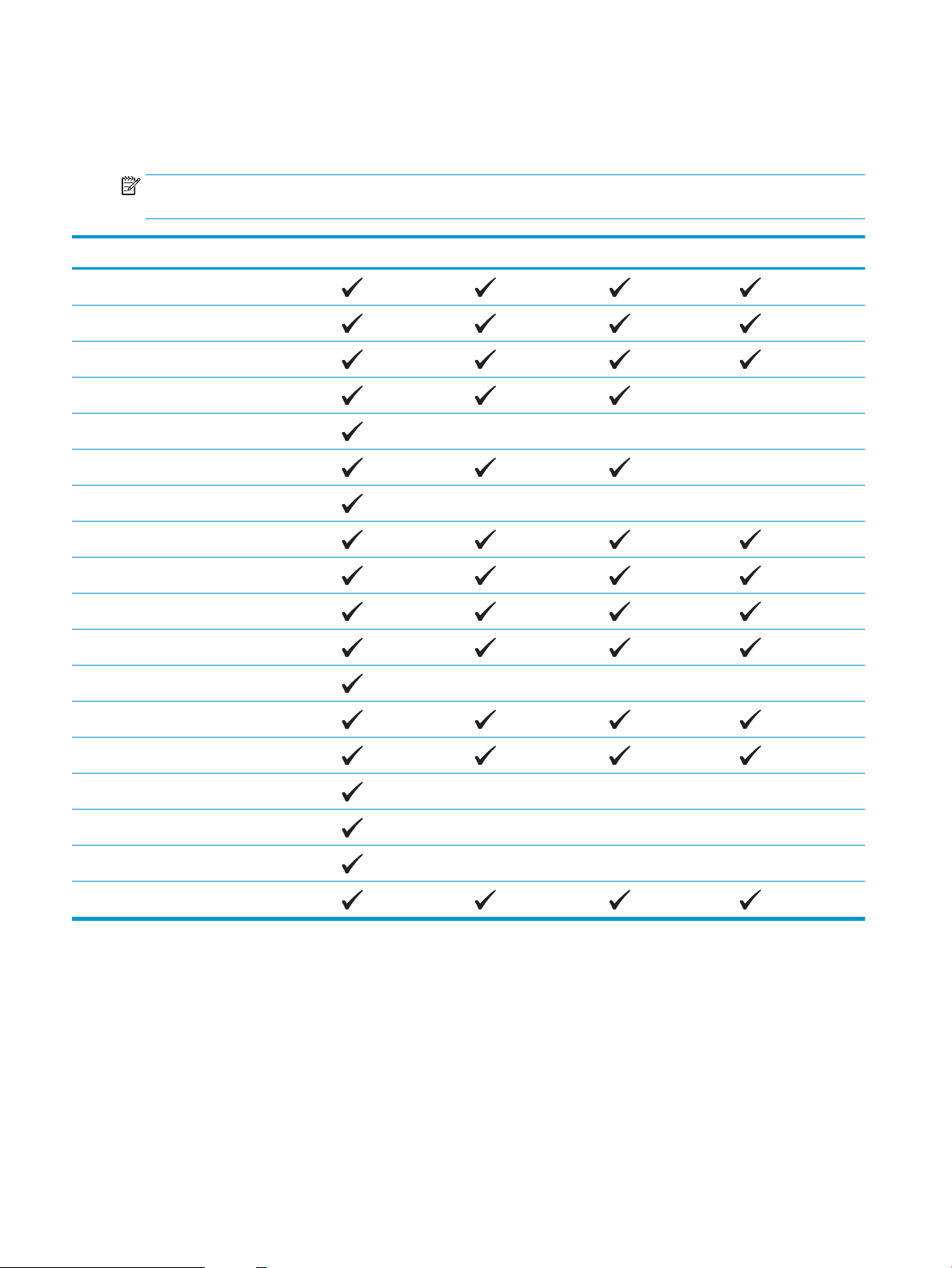
Loại giấy được hỗ trợ
GHI CHÚ: Để có kết quả in tốt nhất, hãy chọn đúng khổ giấy và loại giấy trong trình điều khiển máy
in trước khi in.
Loại giấy Khay 1 Khay 2 Khay 3 (tùy chọn) In hai mặt tùy chọn
Thường
Nhẹ 60-74g
Trọng lượng trung bình 96–110g
Nặng 111–130g
Siêu Nặng 131–175g
Giấy in La-de Trong, Đơn sắc
Nhãn
Tiêu đề thư
In sẵn
Dập lỗ trước
Màu
Ráp
Liên kết
Tái chế
Phong bì
Tập thẻ 176-220g
Giấy da mịn
Giấy HP EcoSMART Lite
12
Chương 2 Khay giấy
VIWW
Page 21
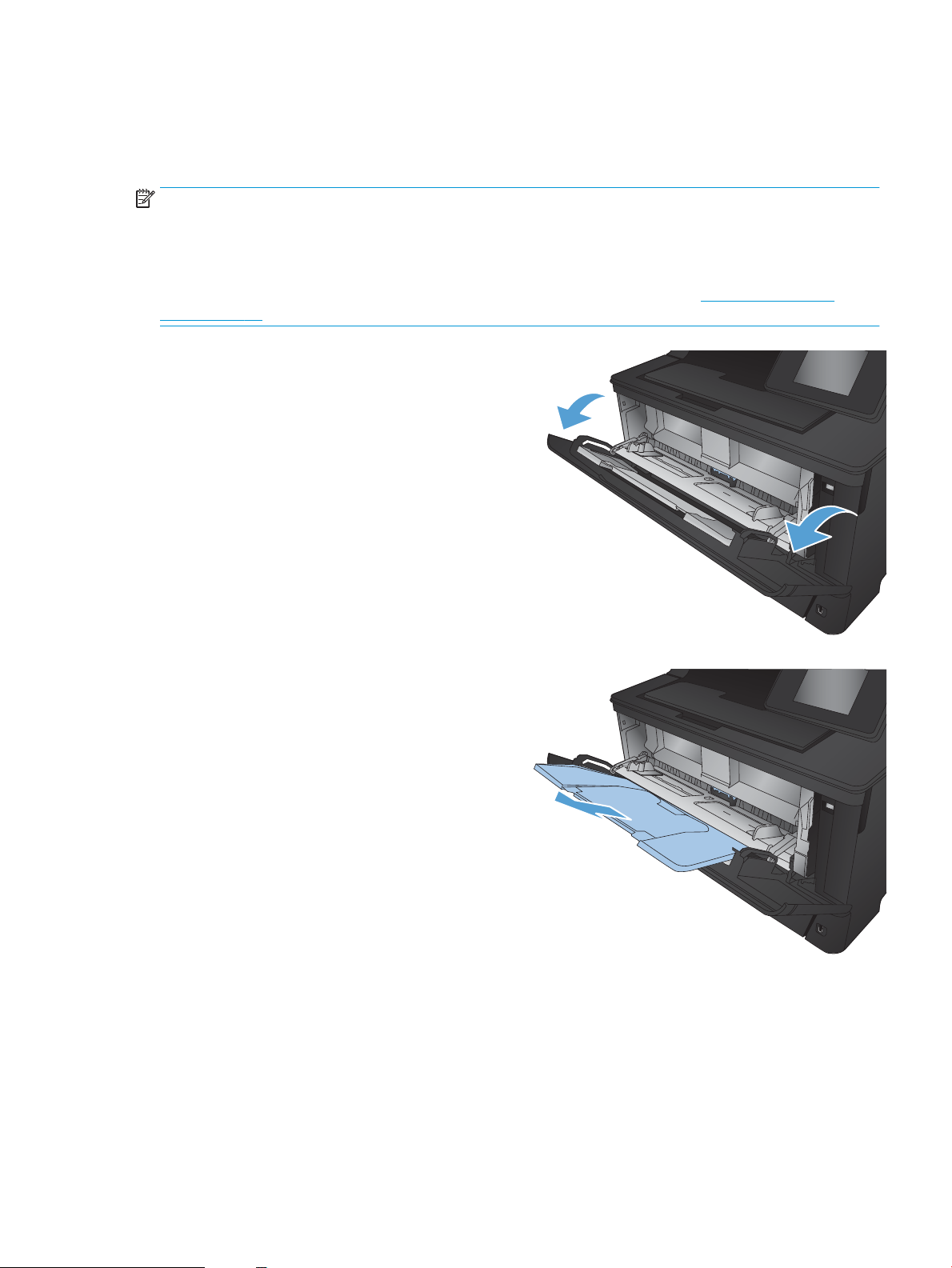
Nạp Khay 1 (khay đa năng)
GHI CHÚ: Khay 1 chứa được tối đa 100 tờ giấy, tối đa 75 giấy bóng kiếng, tối đa 50 tờ nhãn in,
hoặc tối đa 10 phong bì. Khay hỗ trợ giấy rời trọng lượng 60–199 g/m2; nhãn in và giấy bóng kiếng
dày 0,10 đến 0,14 mm; phong bì có trọng lượng 60 đến 90 g/m
176 g/m2.
Để có thông tin về hướng giấy chính xác để nạp giấy vào khay này, hãy xemHướng giấy khay 1
thuộc trang 15.
2
; và bưu thiếp có trọng lượng 135 đến
Mở Khay 1 bằng cách nắm vào tay cầm ở mỗi
1.
cạnh của khay và kéo xuống.
Trượt phần mở rộng của khay ra.
2.
VIWW Nạp Khay 1 (khay đa năng) 13
Page 22
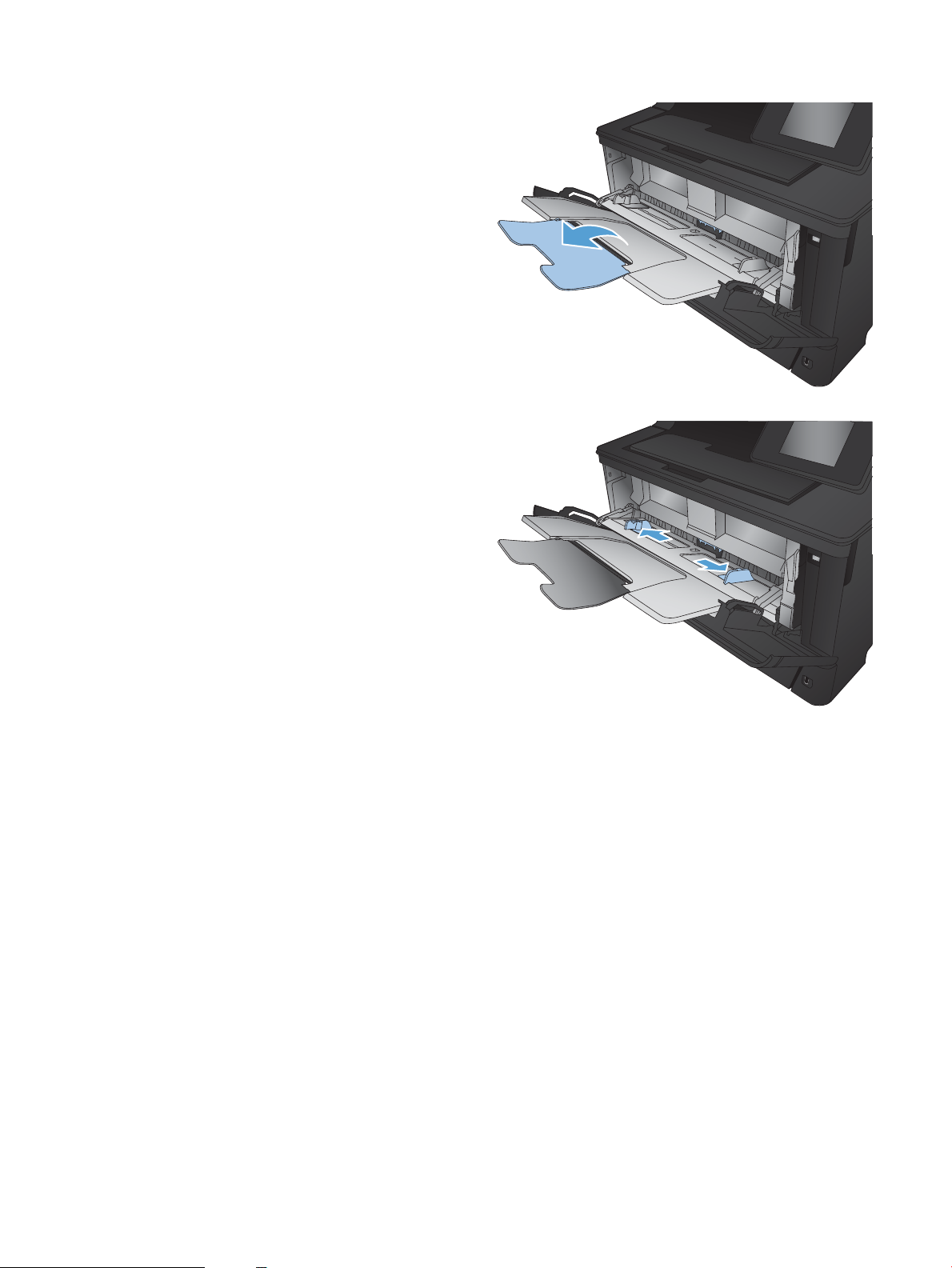
Với loại giấy dài, hãy mở phần mở rộng ra để
3.
đỡ giấy.
Mở thanh dẫn giấy.
4.
14
Chương 2 Khay giấy
VIWW
Page 23
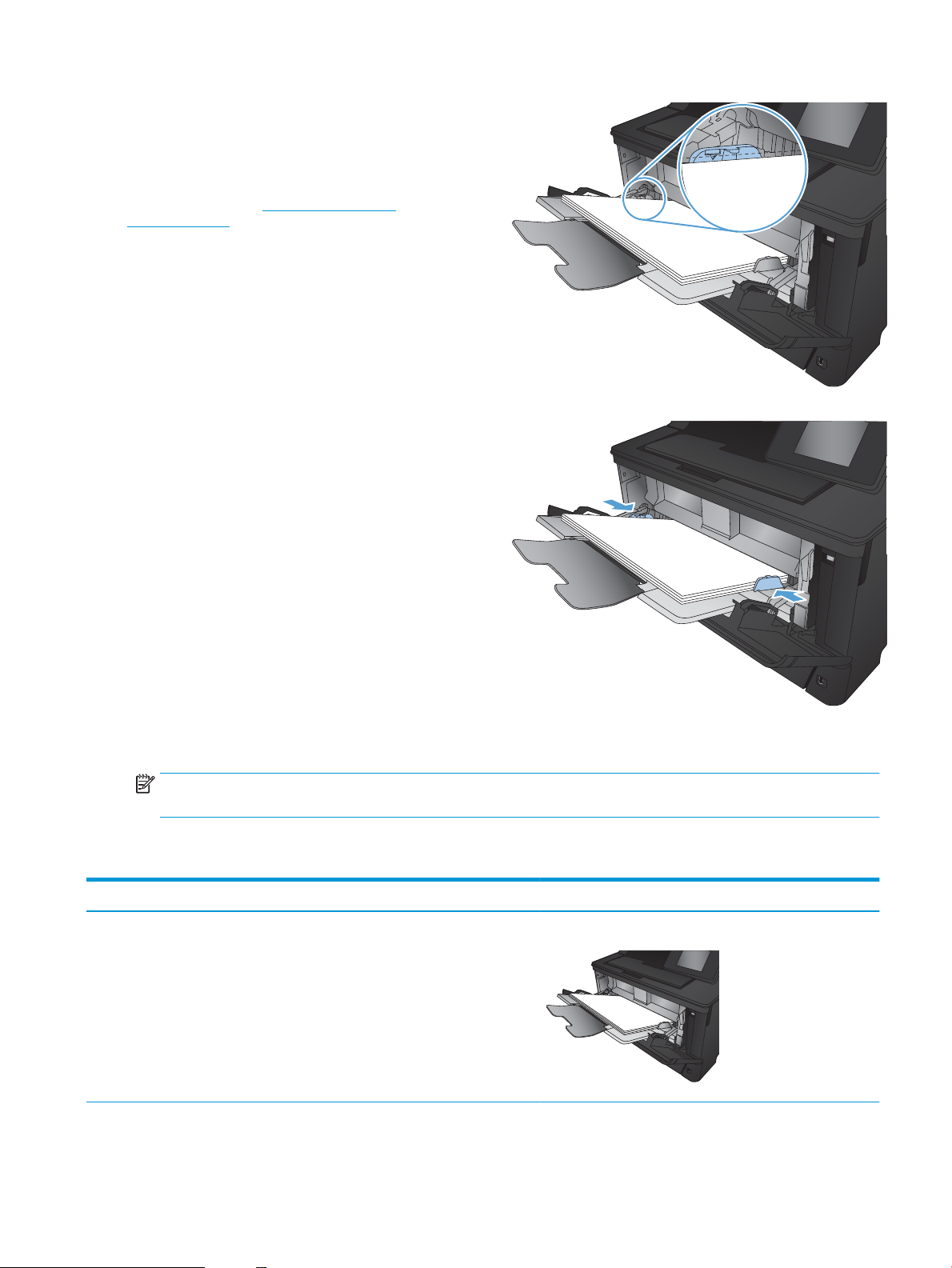
Nạp giấy vào khay. Kểm tra chắc chắn rằng
5.
giấy nằm khớp trong các thẻ chặn và ở dưới
mức báo chiều cao tối đa được phép.
Cách bạn đặt hướng giấy trong khay khác
nhau tùy thuộc vào khổ giấy. Để biết thêm
thông tin, hãy xem Hướng giấy khay 1
thuộc trang 15.
Điều chỉnh các thanh dẫn giấy sao cho chúng
6.
hơi chạm vào tập giấy mà không làm cong
giấy.
GHI CHÚ: Để tránh kẹt giấy, không thêm giấy vào Khay 1 trong khi sản phẩm đang in. Không đóng
Khay 1 trong khi sản phẩm đang in.
Hướng giấy khay 1
Loại giấy Kích thước giấy Cách nạp giấy
Giấy rời Letter, A4, A5, B5, Executive, 16K và
các khổ giấy tùy chỉnh
Đưa cạnh dài vào sản phẩm
VIWW Nạp Khay 1 (khay đa năng) 15
Page 24
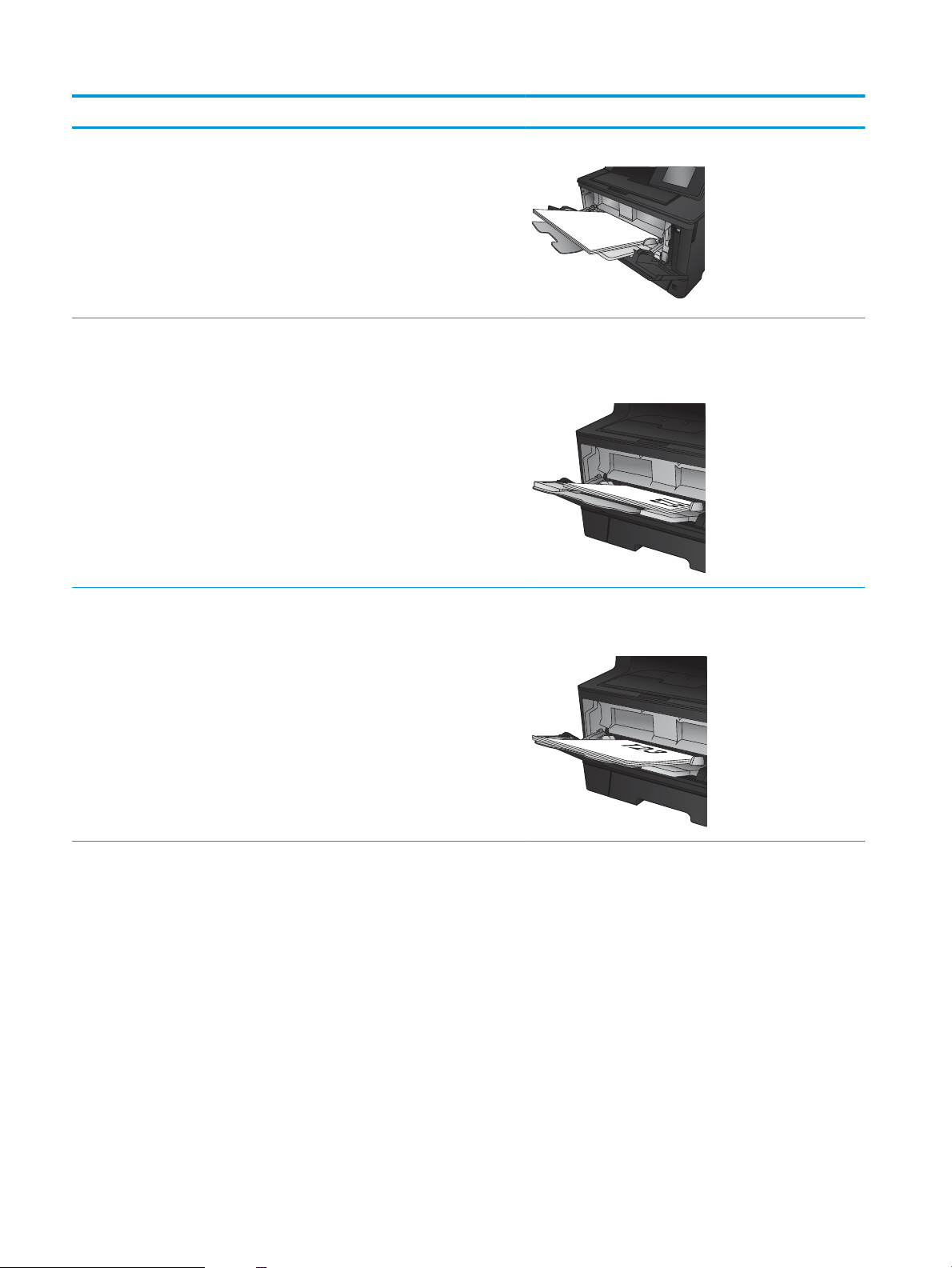
Loại giấy Kích thước giấy Cách nạp giấy
A3, B4, 11 x 17, Legal, Oficio 8,5 x
13 và các khổ giấy tùy chỉnh
In sẵn, Đục lỗ sẵn, hoặc In sẵn đầu đềLetter, A4, A5, B5, Executive, 16K và
các khổ giấy tùy chỉnh
A3, B4, 11 x 17, Legal, Oficio 8,5 x
13 và các khổ giấy tùy chỉnh
Đưa mép ngắn vào sản phẩm
Mặt hướng lên
Đưa cạnh dài vào sản phẩm với phần đầu trang vào phía
bên phải của khay
Mặt hướng lên
Đưa mép trên cùng vào sản phẩm
16
Chương 2 Khay giấy
VIWW
Page 25
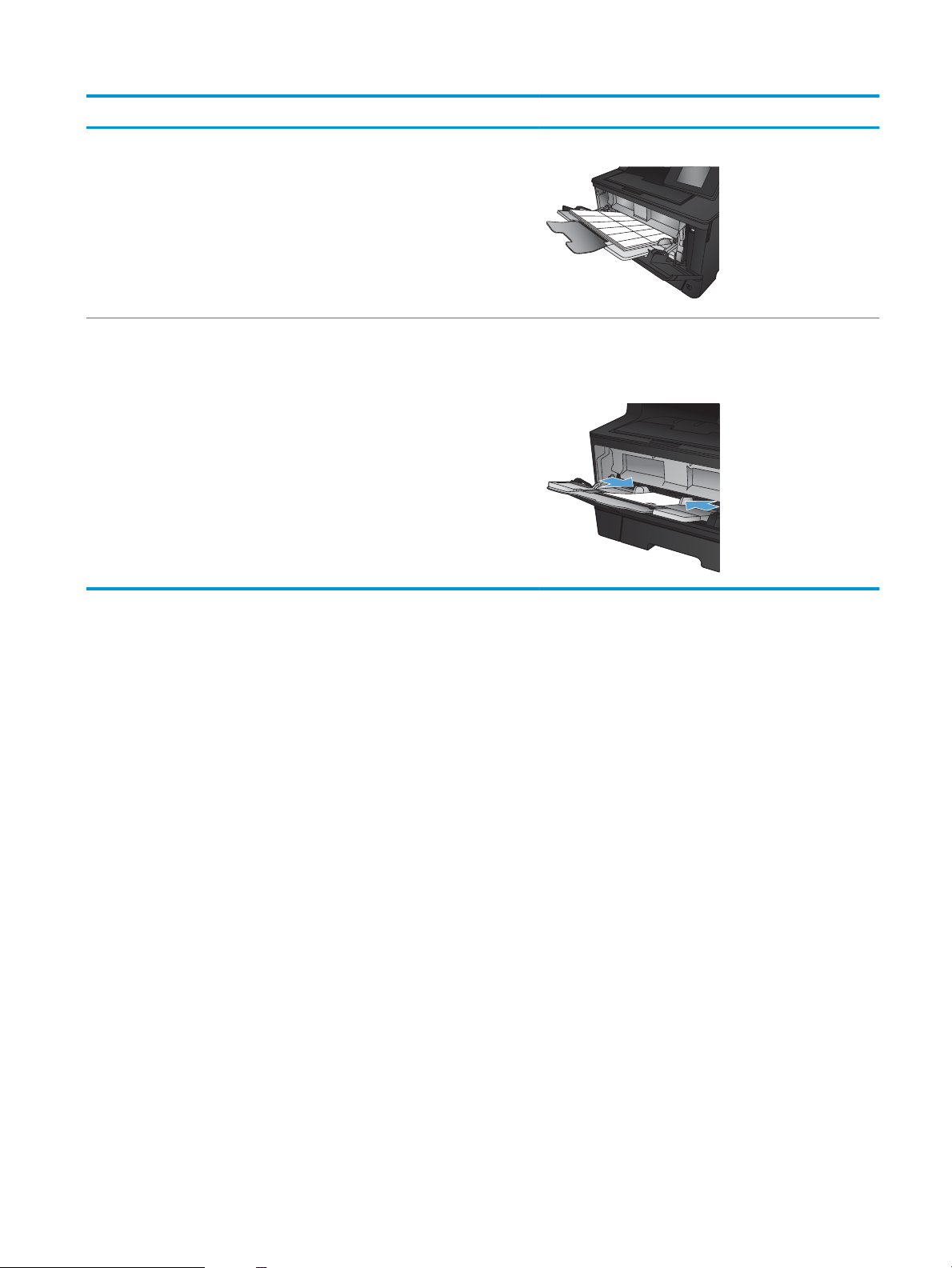
Loại giấy Kích thước giấy Cách nạp giấy
Nhãn Bất kỳ kích thước nhãn tương thích
nào
Phong bì Bất kỳ kích thước phong bì tương
thích nào
Mặt quay lên
Mặt hướng lên
Cạnh trên hướng thẳng vào bên phải khay, đầu bưu phí
cho vào sản phẩm sau cùng
VIWW Nạp Khay 1 (khay đa năng) 17
Page 26

Nạp Khay 2
Khay 2 chứa được tối đa 250 trang giấy 75 g/m2. Nếu giấy nặng hơn, khay sẽ chứa được ít hơn.
Không nạp quá nhiều giấy vào khay. Khay hỗ trợ giấy rời trọng lượng 60–120 g/m2.
Để có thông tin về hướng giấy chính xác để nạp giấy vào khay này, hãy xemHướng giấy khay 2
thuộc trang 20.
THẬN TRỌNG: Không in phong bì, nhãn, hoặc các khổ giấy không được hỗ trợ từ Khay 2. Chỉ in
các loại giấy này từ Khay 1.
Kéo khay ra và hơi nâng lên để lấy hoàn toàn
1.
khay ra khỏi sản phẩm.
GHI CHÚ: Không mở khay trong khi đang
sử dụng nó.
Bóp nút tháo trên thanh dẫn bên trái và trượt
2.
các thanh dẫn bên theo khổ giấy.
18
Chương 2 Khay giấy
VIWW
Page 27
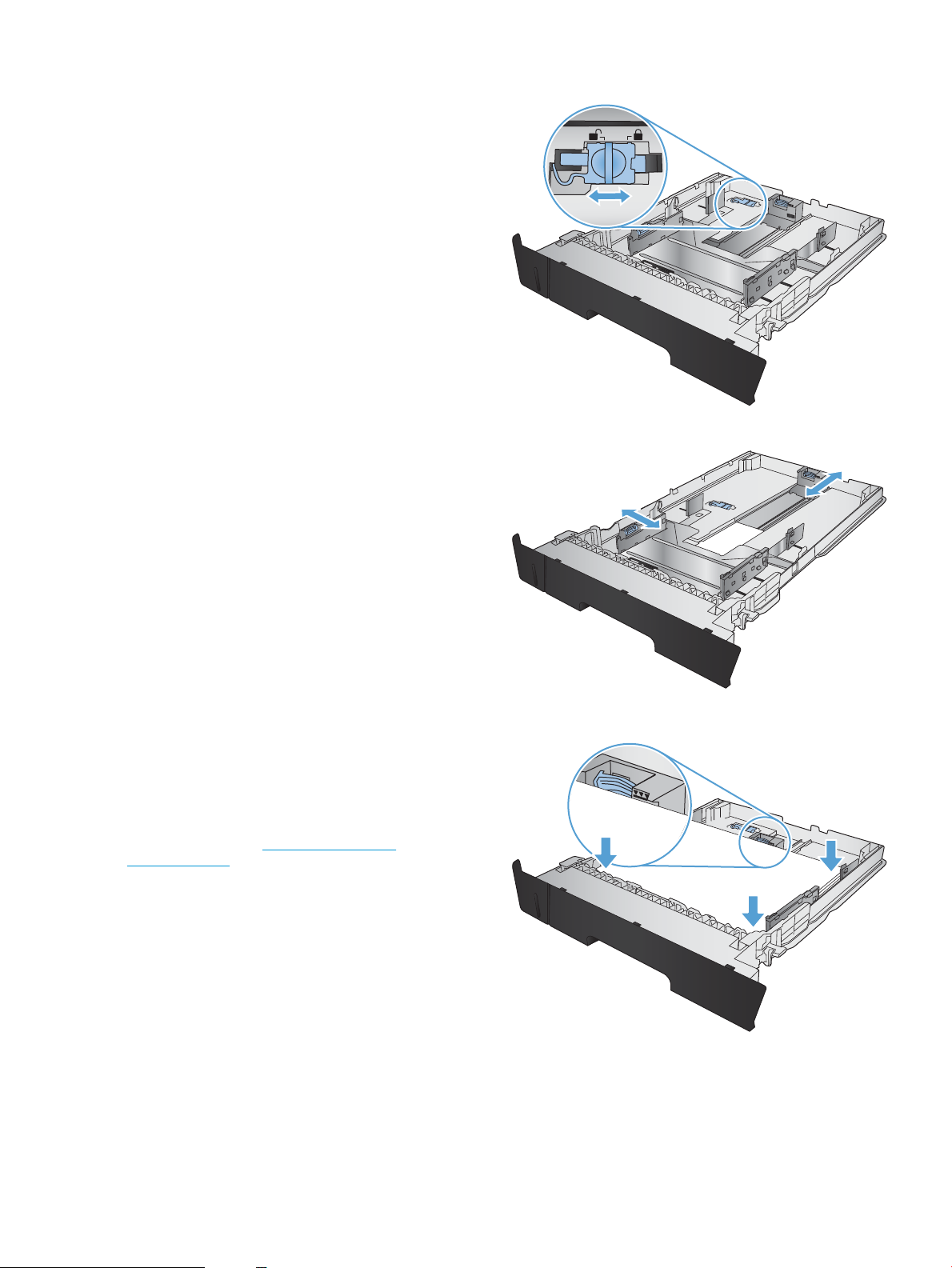
Nếu bạn đang nạp giấy khổ B4, A3, 11 x 17,
3.
Legal, hoặc Oficio 8,5 x 13, hãy mở khóa
thanh dẫn khay phía sau bằng khóa trượt ở
mặt sau của khay.
Điều chỉnh độ dài của khay theo đúng khổ
4.
giấy.
Nạp giấy vào khay. Kiểm tra giấy để đảm bảo
5.
các thanh dẫn hơi chạm vào tập giấy mà
không làm cong xếp giấy.
Cách bạn đặt hướng giấy trong khay khác
nhau tùy thuộc vào khổ giấy. Để biết thêm
thông tin, hãy xem Hướng giấy khay 2
thuộc trang 20.
GHI CHÚ: Để tránh bị kẹt giấy, không nạp
quá nhiều giấy vào khay. Đảm bảo mặt trên
của xếp giấy ở dưới chỉ báo khay đầy.
GHI CHÚ: Nếu khay không được điều chỉnh
đúng, một thông báo lỗi có thể hiển thị trong
khi in hoặc giấy có thể bị kẹt.
VIWW Nạp Khay 2 19
Page 28
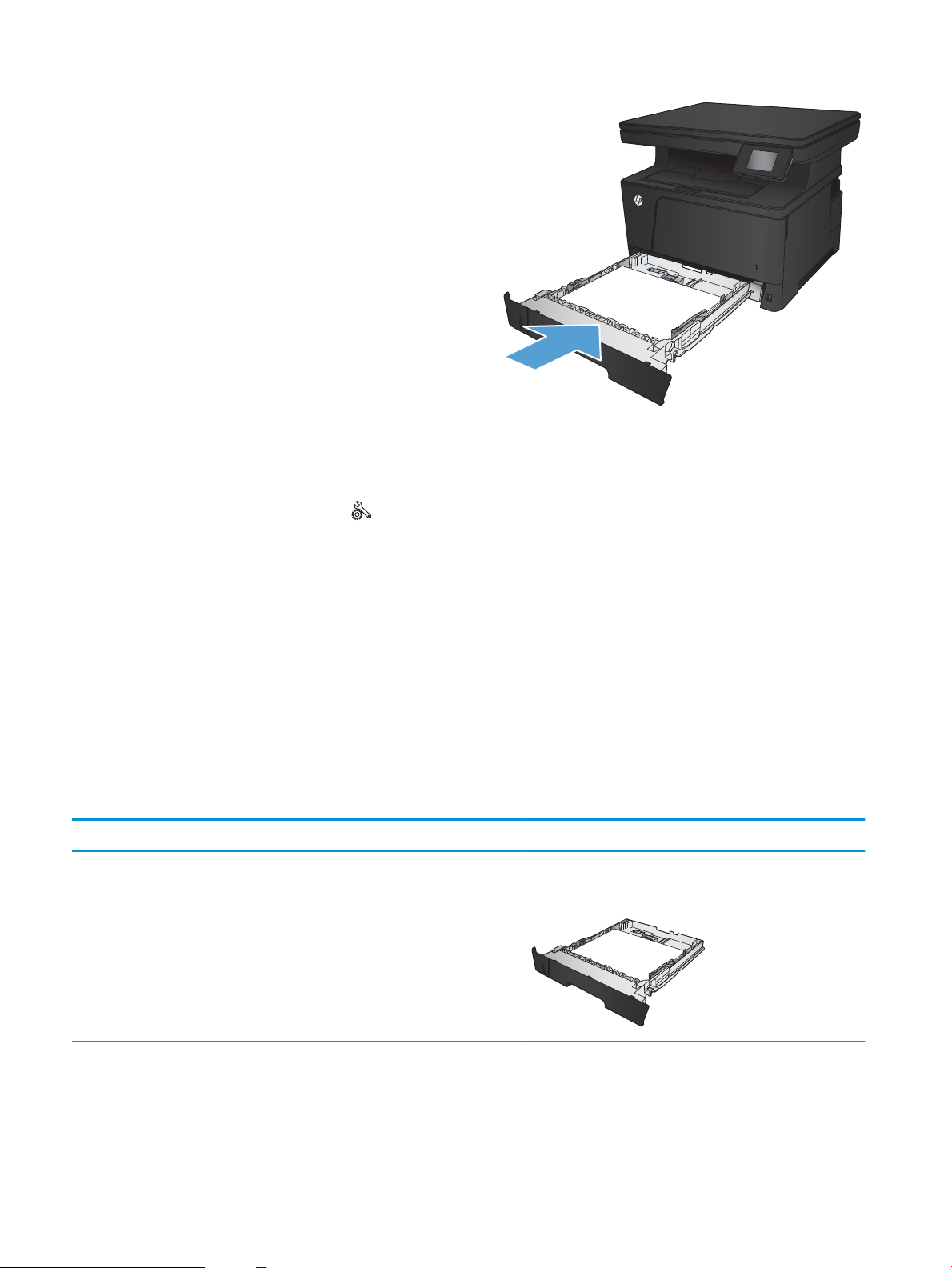
Trượt toàn bộ khay giấy vào trong sản phẩm.
6.
Trên bảng điều khiển của sản phẩm, hãy định
7.
cấu hình khổ giấy và loại giấy khớp với giấy
đã nạp trong khay.
a. Từ màn hình Chính trên bảng điều khiển
của sản phẩm, chạm vào nút Cài đặt.
b. Mở các menu sau:
Cài đặt Hệ thống
Cài đặt Trang
Khay 2
c. Chạm vào Paper Size (Khổ Giấy) và chọn
đúng khổ giấy.
d. Chạm vào Paper Type (Loại Giấy) và
chọn đúng loại giấy.
Hướng giấy khay 2
Loại giấy Kích thước giấy Cách nạp giấy
Giấy rời Letter, A4, A5, B5, Executive, 16K và
các khổ giấy tùy chỉnh
Cạnh dài dọc theo mặt trước của khay
20
Chương 2 Khay giấy
VIWW
Page 29

Loại giấy Kích thước giấy Cách nạp giấy
A3, B4, 11 x 17, Legal, Oficio 8,5 x
13 và các khổ giấy tùy chỉnh
In sẵn, Đục lỗ sẵn, hoặc In sẵn đầu đềLetter, A4, A5, B5, Executive, 16K và
các khổ giấy tùy chỉnh
A3, B4, 11 x 17, Legal, Oficio 8,5 x
13 và các khổ giấy tùy chỉnh
Cạnh dài dọc theo cạnh khay
Mặt hướng xuống
Cạnh trên ở bên phải của khay
Mặt hướng xuống
Gờ trên ở phía trước của khay
VIWW Nạp Khay 2 21
Page 30
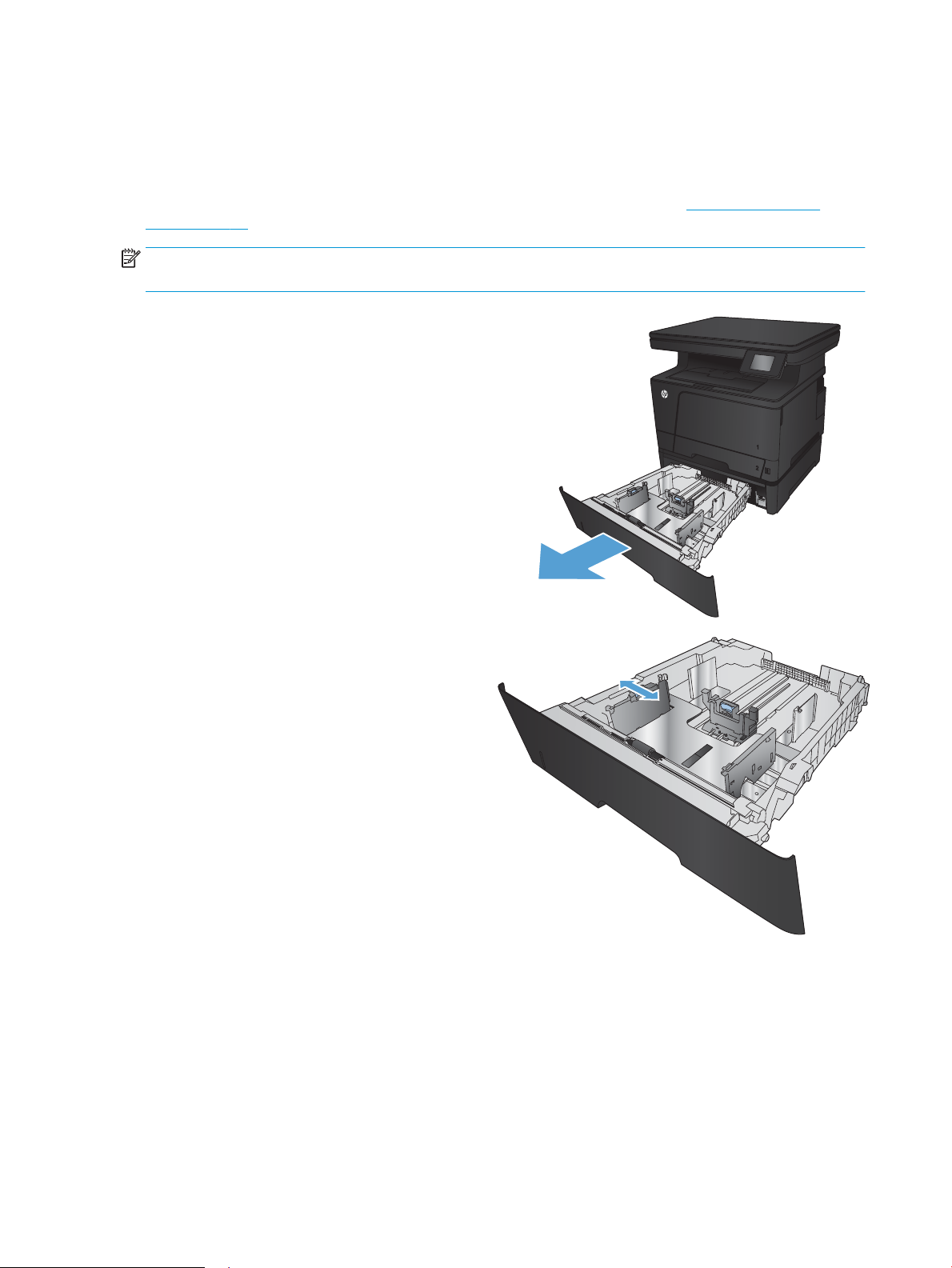
Nạp Khay 3 (phụ kiện)
3
3
Khay 3 tùy chọn chứa được tối đa 500 trang giấy 75 g/m2. Nếu giấy nặng hơn, khay sẽ chứa được ít
hơn. Không nạp quá nhiều giấy vào khay. Khay hỗ trợ giấy rời trọng lượng 60–120 g/m
Để có thông tin về hướng giấy chính xác để nạp giấy vào khay này, hãy xemHướng giấy khay 3
thuộc trang 24.
GHI CHÚ: Không in phong bì, nhãn, hoặc các khổ giấy không được hỗ trợ từ Khay 3. Chỉ in các loại
giấy này từ Khay 1.
Kéo khay ra và hơi nâng lên để lấy hoàn toàn
1.
khay ra khỏi sản phẩm.
GHI CHÚ: Không mở khay trong khi đang
sử dụng nó.
2
.
Bóp nút tháo trên thanh dẫn bên trái và trượt
2.
các thanh dẫn bên theo khổ giấy.
22
Chương 2 Khay giấy
VIWW
Page 31

Điều chỉnh độ dài của giấy theo đúng khổ
3
3
3.
giấy.
Nạp giấy vào khay. Kiểm tra giấy để đảm bảo
4.
các thanh dẫn hơi chạm vào tập giấy mà
không làm cong xếp giấy.
Cách bạn đặt hướng giấy trong khay khác
nhau tùy thuộc vào khổ giấy. Để biết thêm
thông tin, hãy xem Hướng giấy khay 3
thuộc trang 24.
GHI CHÚ: Để tránh bị kẹt giấy, không nạp
quá nhiều giấy vào khay. Đảm bảo mặt trên
của xếp giấy ở dưới chỉ báo khay đầy.
GHI CHÚ: Nếu khay không được điều chỉnh
đúng, một thông báo lỗi có thể hiển thị trong
khi in hoặc giấy có thể bị kẹt.
VIWW Nạp Khay 3 (phụ kiện) 23
Page 32

Trượt toàn bộ khay giấy vào trong sản phẩm.
3
3
5.
Trên bảng điều khiển của sản phẩm, hãy định
6.
cấu hình khổ giấy và loại giấy khớp với giấy
đã nạp trong khay.
a. Từ màn hình Chính trên bảng điều khiển
của sản phẩm, chạm vào nút Cài đặt.
b. Mở các menu sau:
Cài đặt Hệ thống
Cài đặt Trang
Khay 3
c. Chạm vào Paper Size (Khổ Giấy) và chọn
đúng khổ giấy.
d. Chạm vào Paper Type (Loại Giấy) và
chọn đúng loại giấy.
Hướng giấy khay 3
Loại giấy Kích thước giấy Cách nạp giấy
Giấy rời Letter, A4, A5, B5, Executive, 16K và
các khổ giấy tùy chỉnh
Cạnh dài dọc theo mặt trước của khay
24
Chương 2 Khay giấy
VIWW
Page 33

Loại giấy Kích thước giấy Cách nạp giấy
3
3
3
A3, B4, 11 x 17, Legal, Oficio 8,5 x
13 và các khổ giấy tùy chỉnh
In sẵn, Đục lỗ sẵn, hoặc In sẵn đầu đềLetter, A4, A5, B5, Executive, 16K và
các khổ giấy tùy chỉnh
A3, B4, 11 x 17, Legal, Oficio 8,5 x
13 và các khổ giấy tùy chỉnh
Cạnh dài dọc theo cạnh khay
Mặt hướng xuống
Cạnh trên ở bên phải của khay
Mặt hướng xuống
Gờ trên ở phía trước của khay
VIWW Nạp Khay 3 (phụ kiện) 25
Page 34

26
Chương 2 Khay giấy
VIWW
Page 35

3
Để biết thêm thông tin:
In
Thao tác in (Windows)
●
Thao tác in (Mac OS X)
●
In dựa trên web
●
Thiết lập In cho Wireless Direct của HP
●
Sử dụng in Walk-up USB
●
Hãy truy cập www.hp.com/support/ljMFPM435nw.
Trợ giúp trọn gói của HP dành cho sản phẩm bao gồm thông tin sau:
Cài đặt và cấu hình
●
Tìm hiểu và sử dụng
●
Giải quyết sự cố
●
Tải về các bản cập nhật phần mềm
●
Tham gia các diễn đàn hỗ trợ
●
Tìm thông tin về tuân thủ theo quy định và bảo hành
●
VIWW 27
Page 36

Thao tác in (Windows)
Cách in (Windows)
●
In tự động trên hai mặt (Windows)
●
In thủ công trên cả hai mặt (Windows)
●
In nhiều trang trên một trang giấy (Windows)
●
Chọn loại giấy (Windows)
●
Thông tin in bổ sung
●
Cách in (Windows)
Quy trình sau đây mô tả quá trình in cơ bản cho Windows.
Từ chương trình phần mềm, chọn tùy chọn Print (In).
1.
Chọn sản phẩm từ danh sách máy in, rồi nhấp hoặc chạm vào nút Properties (Thuộc tính) hoặc
2.
nút Preferences (Tùy chọn) để mở trình điều khiển in.
GHI CHÚ: Tên nút có thể khác nhau do các chương trình phần mềm khác nhau.
Nhấp hoặc chạm vào tab trong trình điều khiển in để cấu hình các tùy chọn sẵn có.
3.
Nhấp hoặc chạm vào nút OK để trở lại hộp thoại Print (In). Chọn số lượng các bản sao để in từ
4.
màn hình này.
Nhấp hoặc chạm vào nút OK để in lệnh in.
5.
In tự động trên hai mặt (Windows)
Dùng quy trình này cho các sản phẩm có lắp đặt khay in hai mặt tự động. Nếu sản phẩm không có
lắp đặt khay in hai mặt tự động, hoặc in trên các loại giấy mà khay in hai mặt không hỗ trợ, bạn có
thể in cả hai mặt theo cách thủ công.
Từ chương trình phần mềm, chọn tùy chọn
1.
Print (In).
Chọn sản phẩm từ danh sách máy in, rồi
2.
nhấp hoặc chạm vào nút Properties (Thuộc
tính) hoặc nút Preferences (Tùy chọn) để mở
trình điều khiển in.
GHI CHÚ: Tên nút có thể khác nhau do các
chương trình phần mềm khác nhau.
28
Chương 3 In
VIWW
Page 37

Nhấp vào tab Finishing (Kết thúc).
3.
Chọn hộp chọn Print on both sides (In hai
4.
mặt). Nhấp vào nút OK để đóng hộp thoại
Document Properties (Thuộc tính Tài liệu).
Trong hộp thoại Print (In), hãy nhấp vào nút
5.
OK để in lệnh in.
In thủ công trên cả hai mặt (Windows)
Dùng quy trình này cho các sản phẩm không có lắp khay in hai mặt tự động hoặc để in trên giấy mà
khay in hai mặt không hỗ trợ.
VIWW Thao tác in (Windows) 29
Page 38

Từ chương trình phần mềm, chọn tùy chọn
1.
Print (In).
Chọn sản phẩm từ danh sách máy in, rồi
2.
nhấp hoặc chạm vào nút Properties (Thuộc
tính) hoặc nút Preferences (Tùy chọn) để mở
trình điều khiển in.
GHI CHÚ: Tên nút có thể khác nhau do các
chương trình phần mềm khác nhau.
Nhấp vào tab Finishing (Kết thúc).
3.
Chọn hộp chọn Print On Both Sides
4.
(Manually) (In Hai mặt (Thủ công)). Bấm nút
OK để in mặt đầu tiên của lệnh in.
30
Chương 3 In
VIWW
Page 39

Lấy xếp giấy đã in từ ngăn giấy ra, và đặt nó
5.
vào Khay 1 với mặt đã in hướng xuống dưới.
Nếu được nhắc, hãy chạm vào nút thích hợp
6.
trên bảng điều khiển để tiếp tục.
In nhiều trang trên một trang giấy (Windows)
Từ chương trình phần mềm, chọn tùy chọn
1.
Print (In).
Chọn sản phẩm từ danh sách máy in, rồi
2.
nhấp hoặc chạm vào nút Properties (Thuộc
tính) hoặc nút Preferences (Tùy chọn) để mở
trình điều khiển in.
GHI CHÚ: Tên nút có thể khác nhau do các
chương trình phần mềm khác nhau.
VIWW Thao tác in (Windows) 31
Page 40

Nhấp vào tab Finishing (Kết thúc).
3.
Chọn số lượng trang in trên một trang giấy từ
4.
danh sách Các trang trên một trang giấy thả
xuống.
32
Chương 3 In
VIWW
Page 41

Chọn đúng tùy chọn cho Print page borders
5.
(In đường viền trang), Page order (Thứ tự
trang) và Orientation (Hướng). Nhấp vào nút
OK để đóng hộp thoại Document Properties
(Thuộc tính Tài liệu).
Trong hộp thoại Print (In), hãy nhấp vào nút
6.
OK để in lệnh in.
Chọn loại giấy (Windows)
Từ chương trình phần mềm, chọn tùy chọn
1.
Print (In).
Chọn sản phẩm từ danh sách máy in, rồi
2.
nhấp hoặc chạm vào nút Properties (Thuộc
tính) hoặc nút Preferences (Tùy chọn) để mở
trình điều khiển in.
GHI CHÚ: Tên nút có thể khác nhau do các
chương trình phần mềm khác nhau.
VIWW Thao tác in (Windows) 33
Page 42

Nhấp hoặc chạm vào tab Paper/Quality (Giấy/
3.
Chất Lượng).
Từ danh sách Paper type (Loại giấy) nhấp tùy
4.
chọn More...(Khác).
Mở rộng danh sách tùy chọn Type is: (Loại
5.
là:) .
34
Chương 3 In
VIWW
Page 43

Mở rộng danh mục các loại giấy mô tả tốt
6.
nhất loại giấy của bạn.
Chọn tùy chọn cho loại giấy mà bạn đang sử
7.
dụng, sau đó nhấp vào nút OK.
Nhấp vào nút OK để đóng hộp thoại
8.
Document Properties (Thuộc tính Tài liệu).
Trong hộp thoại Print (In), hãy nhấp vào nút
OK để in lệnh in.
VIWW Thao tác in (Windows) 35
Page 44

Thông tin in bổ sung
Hãy truy cập www.hp.com/support để vào trang Web hỗ trợ cho sản phẩm này và để có thông tin chi
tiết về việc thực hiện các tác vụ in cụ thể chẳng hạn như những thao tác sau:
Tạo và sử dụng các cài đặt hoặc lối tắt in
●
Chọn khổ giấy, hoặc dùng khổ giấy tùy chỉnh
●
Chọn hướng của trang
●
Tạo một tập sách mỏng
●
Co giãn tài liệu cho vừa khổ giấy cụ thể
●
In trang đầu hoặc trang cuối của tài liệu trên giấy khác nhau
●
In hình mờ trên tài liệu
●
36
Chương 3 In
VIWW
Page 45

Thao tác in (Mac OS X)
Cách in (Mac OS X)
●
Tự động in trên cả hai mặt (Mac OS X)
●
In thủ công trên cả hai mặt (Mac OS X)
●
In nhiều trang trên một trang giấy (Mac OS X)
●
Chọn loại giấy (Mac OS X)
●
Thông tin in bổ sung
●
Cách in (Mac OS X)
Quy trình sau mô tả quá trình in cơ bản dành cho Mac OS X.
Nhấp vào menu File (Tệp) và sau đó nhấp tùy chọn Print (In).
1.
Trong menu Printer (Máy in), hãy chọn sản phẩm.
2.
Mở danh sách thả xuống các menu hoặc nhấp Show Details (Hiện Chi tiết) sau đó chọn các
3.
menu khác để điều chỉnh cài đặt in.
Nhấp vào nút In.
4.
Tự động in trên cả hai mặt (Mac OS X)
GHI CHÚ: Tính năng này sẵn có nếu bạn có cài trình điều khiển in của HP. Tính năng này có thể
không có sẵn nếu bạn dùng AirPrint.
Nhấp vào menu File (Tệp) và sau đó nhấp tùy chọn Print (In).
1.
Trong menu Printer (Máy in), hãy chọn sản phẩm.
2.
Mở danh sách thả xuống các menu hoặc nhấp Show Details (Hiện Chi tiết) rồi nhấp menu
3.
Layout (Bố cục).
Chọn tùy chọn đóng sách từ danh sách thả xuống Two-Sided (Hai Mặt).
4.
Nhấp vào nút In.
5.
In thủ công trên cả hai mặt (Mac OS X)
GHI CHÚ: Tính năng này sẵn có nếu bạn có cài trình điều khiển in của HP. Tính năng này có thể
không có sẵn nếu bạn dùng AirPrint.
Nhấp vào menu File (Tệp) và sau đó nhấp tùy chọn Print (In).
1.
Trong menu Printer (Máy in), hãy chọn sản phẩm này.
2.
Mở danh sách thả xuống các menu hoặc nhấp Show Details (Hiện Chi tiết) rồi nhấp menu
3.
Manual Duplex (Hai mặt Thủ công).
VIWW Thao tác in (Mac OS X) 37
Page 46

Nhấp vào hộp Manual Duplex (Hai mặt Thủ công) và chọn một tùy chọn đóng sách.
4.
Nhấp vào nút In.
5.
Đến sản phẩm và lấy hết giấy trắng có trong Khay 1 ra.
6.
Lấy xếp giấy đã in từ ngăn giấy ra và đặt nó vào khay tiếp giấy với mặt đã in hướng xuống dưới.
7.
Nếu được nhắc, hãy chạm vào nút thích hợp trên bảng điều khiển để tiếp tục.
8.
In nhiều trang trên một trang giấy (Mac OS X)
Nhấp vào menu File (Tệp) và sau đó nhấp tùy chọn Print (In).
1.
Trong menu Printer (Máy in), hãy chọn sản phẩm.
2.
Mở danh sách thả xuống các menu hoặc nhấp Show Details (Hiện Chi tiết) rồi nhấp menu
3.
Layout (Bố cục).
Từ danh sách Pages per Sheet (Nhiều trang trên một Tờ) thả xuống, hãy chọn số trang bạn
4.
muốn in trên mỗi tờ.
Trong vùng Layout Direction (Hướng Bố Cục), chọn thứ tự và vị trí của trang trên tờ giấy.
5.
Từ menu Borders (Đường viền), chọn loại viền quanh mỗi trang trên tờ giấy.
6.
Nhấp vào nút In.
7.
Chọn loại giấy (Mac OS X)
Nhấp vào menu File (Tệp) và sau đó nhấp tùy chọn Print (In).
1.
Trong menu Printer (Máy in), hãy chọn sản phẩm.
2.
Mở danh sách thả xuống các menu hoặc nhấp Show Details (Hiện Chi tiết) rồi nhấp menu
3.
Finishing (Kết thúc).
Chọn một loại từ danh sách Media-type (Loại vật liệu in) thả xuống.
4.
Nhấp vào nút In.
5.
Thông tin in bổ sung
Hãy truy cập www.hp.com/support để vào trang Web hỗ trợ cho sản phẩm này và để có thông tin chi
tiết về việc thực hiện các tác vụ in cụ thể chẳng hạn như những thao tác sau:
Tạo và sử dụng các cài đặt hoặc lối tắt in
●
Chọn khổ giấy, hoặc dùng khổ giấy tùy chỉnh
●
38
Chương 3 In
Chọn hướng của trang
●
Tạo một tập sách mỏng
●
Co giãn tài liệu cho vừa khổ giấy cụ thể
●
VIWW
Page 47

In trang đầu hoặc trang cuối của tài liệu trên giấy khác nhau
●
In hình mờ trên tài liệu
●
VIWW Thao tác in (Mac OS X) 39
Page 48

In dựa trên web
Một số tùy chọn có sẵn để in từ xa qua Internet. Để có thêm thông tin về những tùy chọn này, hãy
xem trang Web hỗ trợ dành cho sản phẩm này.
HP ePrint
Sử dụng HP ePrint để in tài liệu bằng cách gửi tài liệu dưới dạng tài liệu đính kèm email đến địa chỉ
email của sản phẩm từ thiết bị bất kỳ có hỗ trợ dịch vụ email.
Để dùng HP ePrint, sản phẩm phải đáp ứng các yêu cầu này:
Sản phẩm phải được kết nối với mạng không dây hoặc có dây và phải có khả năng truy cập vào
●
Internet.
Sản phẩm phải bật HP Web Services (Dịch vụ Web của HP) và sản phẩm phải được đăng ký với
●
trang web HP Connected.
1. Từ màn hình Chính trên bảng điều khiển của sản phẩm, chạm vào nút Web Services
(Dịch vụ Web).
2. Chạm vào nút Enable Web Services (Bật dịch vụ Web). Sản phẩm bật Web Services (Dịch
vụ Web) rồi in trang thông tin.
Trang thông tin có chứa mã máy in mà bạn dùng để đăng ký sản phẩm HP tại trang web
HP Connected.
3. Hãy truy cập www.hpconnected.com để tạo tài khoản HP ePrint và hoàn thành quy trình cài
đặt.
Để biết thêm thông tin, hãy truy cập vào trang www.hp.com/support để xem xét thông tin hỗ trợ thêm
đối với sản phẩm của bạn.
Phần mềm HP ePrint
Phần mềm HP ePrint giúp bạn in dễ dàng từ máy tính để bàn hoặc máy xách tay tới bất kỳ sản phẩm
nào hỗ trợ HP ePrint. Sau khi cài đặt phần mềm, hãy mở tùy chọn Print (In) từ trong ứng dụng của
bạn, rồi chọn HP ePrint từ danh sách máy in đã cài đặt. Phần mềm này giúp bạn dễ dàng tìm kiếm
các sản phẩm hỗ trợ HP ePrint được đăng ký với tài khoản HP Connected. Sản phẩm HP đích có thể
để trên bàn hoặc ở một vị trí xa, chẳng hạn như văn phòng chi nhánh hoặc trên toàn cầu.
Đối với Windows, phần mềm HP ePrint cũng hỗ trợ in IP trực tiếp tới các máy in mạng cục bộ có trên
mạng (LAN hoặc WAN) tới các sản phẩm hỗ trợ PostScript®.
Hãy truy cập www.hp.com/go/eprintsoftware để có các trình điều khiển và thông tin.
GHI CHÚ: Phần mềm HP ePrint là tiện ích dòng công việc PDF cho Mac và về mặt kỹ thuật không
phải là trình điều khiển in. Phần mềm HP ePrint cho Mac hỗ trợ các đường dẫn in chỉ qua trang web
HP Connected và không hỗ trợ in IP trực tiếp tới các máy in mạng cục bộ.
AirPrint
40
Chương 3 In
In trực tiếp bằng AirPrint của Apple được hỗ trợ cho iOS 4.2 trở lên. Sử dụng AirPrint để in trực tiếp
tới sản phẩm từ iPad, iPhone (3GS trở lên) hoặc iPod touch (thế hệ thứ ba trở đi) trong các ứng dụng
sau:
VIWW
Page 49

Thư
●
Ảnh
●
Safari
●
iBooks
●
Chọn ứng dụng của bên thứ ba
●
Để dùng AirPrint, sản phẩm phải được kết nối với cùng mạng không dây như của thiết bị Apple. Để
biết thêm thông tin về cách sử dụng AirPrint và các sản phẩm của HP tương thích với AirPrint, hãy
truy cập www.hp.com/go/airprint.
GHI CHÚ: AirPrint không hỗ trợ kết nối USB.
VIWW In dựa trên web 41
Page 50

Thiết lập In cho Wireless Direct của HP
Tính năng In Wireless Direct của HP cho phép bạn in trực tiếp từ thiết bị di động không dây tới sản
phẩm có hỗ trợ Wireless Direct của HP mà không cần kết nối với mạng được thiết lập hoặc Internet.
Sử dụng Wireless Direct của HP để in không dây từ các thiết bị sau:
iPhone, iPad hoặc iPod touch sử dụng ứng dụng di động Apple AirPrint hoặc HP ePrint
●
Các thiết bị di động chạy Android hoặc Symbian bằng ứng dụng HP ePrint Home & Biz
●
Các máy tính xách tay Windows hoặc Mac OS X có thể kết nối qua Wireless Direct của HP và in
●
bằng trình điều khiển máy in HP hoặc bằng Apple AirPrint
Để có thêm thông tin về HP Wireless Direct, hãy truy cập www.hp.com/go/wirelessprinting sau đó
nhấp vào HP Wireless Direct.
Để thiết lập Wireless Direct HP từ bảng điều khiển, hãy hoàn tất các bước sau:
Từ màn hình Chính trên bảng điều khiển của sản phẩm, chạm vào nút Không dây.
1.
Mở các menu sau:
2.
Menu Không dây
●
Cài đặt Wireless Direct
●
Bật/Tắt Wireless Direct
●
Chạm vào mục On (Bật) trong menu.
3.
42
Chương 3 In
VIWW
Page 51

Sử dụng in Walk-up USB
Lắp ổ flash USB vào cổng walk-up USB trên sản phẩm.
1.
Menu USB Flash Drive (Ổ flash USB) sẽ mở ra. Chạm vào các nút mũi tên để cuộn qua các tùy
2.
chọn.
In Tài Liệu
●
Xem và In Ảnh
●
Quét vào Ổ đĩa USB
●
Để in tài liệu, chạm vào màn hình Print Documents (In Tài liệu), sau đó chạm vào tên thư mục
3.
trên ổ USB nơi tài liệu được lưu trữ. Khi màn hình tóm tắt mở, bạn có thể chạm vào màn hình để
điều chỉnh các cài đặt. Chạm vào nút Print (In) để in tài liệu.
Để in ảnh, hãy chạm vào màn hình View and Print Photos (Xem và In Ảnh), sau đó chạm vào
4.
hình ảnh xem trước để chọn từng ảnh mà bạn muốn in. Chạm vào nút Done (Xong). Khi màn
hình tóm tắt mở, bạn có thể chạm vào màn hình để điều chỉnh các cài đặt. Chạm vào nút Print
(In) để in ảnh.
Lấy bản in ra khỏi ngăn giấy ra và tháo ổ flash USB.
5.
VIWW Sử dụng in Walk-up USB 43
Page 52

44
Chương 3 In
VIWW
Page 53

4
Để biết thêm thông tin:
Copy (Sao chép)
Tạo bản sao
●
Sao chép trên cả hai mặt (duplex)
●
Tối ưu hóa chất lượng bản sao
●
Hãy truy cập www.hp.com/support/ljMFPM435nw.
Trợ giúp trọn gói của HP dành cho sản phẩm bao gồm thông tin sau:
Cài đặt và cấu hình
●
Tìm hiểu và sử dụng
●
Giải quyết sự cố
●
Tải về các bản cập nhật phần mềm
●
Tham gia các diễn đàn hỗ trợ
●
Tìm thông tin về tuân thủ theo quy định và bảo hành
●
VIWW 45
Page 54

Tạo bản sao
Tải tài liệu trên kính máy quét theo các chỉ báo trên sản phẩm.
1.
GHI CHÚ: Để có kết quả tốt nhất, hãy tải loại giấy cỡ nhỏ (letter, A4, hoặc nhỏ hơn) với cạnh
dài của giấy nằm dọc theo cạnh trái của kính máy quét.
Từ màn hình Chính trên bảng điều khiển của sản phẩm, chạm vào nút Copy (Sao chép).
2.
Chạm vào các mũi tên để thay đổi số bản sao, hoặc chạm vào số hiện có và gõ số bản sao.
3.
Chạm vào nút Start Copy (Bắt đầu Sao chép) để bắt đầu sao chép.
4.
46
Chương 4 Copy (Sao chép)
VIWW
Page 55

Sao chép trên cả hai mặt (duplex)
Tải tài liệu trên kính máy quét theo các chỉ báo trên sản phẩm.
1.
GHI CHÚ: Để có kết quả tốt nhất, hãy tải loại giấy cỡ nhỏ (letter, A4, hoặc nhỏ hơn) với cạnh
dài của giấy nằm dọc theo cạnh trái của kính máy quét.
Từ màn hình Chính trên bảng điều khiển của sản phẩm, chạm vào nút Copy (Sao chép).
2.
Chạm vào nút Setting (Cài đặt).
3.
Cuộn xuống và chạm vào nút Two-Sided (Hai Mặt).
4.
Chạm vào các nút mũi tên để cuộn qua các tùy chọn, sau đó chạm vào một tùy chọn để chọn
5.
tùy chọn đó.
Chạm vào nút Start Copy (Bắt đầu Sao chép) để bắt đầu sao chép.
6.
Sản phẩm nhắc bạn nạp trang tiếp theo của tài liệu gốc. Đặt trang tiếp theo lên mặt kính và
7.
chạm vào nút OK.
Lặp lại quá trình này cho đến khi bạn quét tới trang cuối cùng. Chạm vào nút Done (Xong) để
8.
kết thúc in bản sao.
VIWW Sao chép trên cả hai mặt (duplex) 47
Page 56

Tối ưu hóa chất lượng bản sao
Dùng bảng điều khiển của sản phẩm để tối ưu hóa chất lượng sao chép cho các loại tài liệu khác
nhau. Hiện có các cài đặt chất lượng bản sao sau:
Auto Select (Chọn Tự động): Sử dụng cài đặt này khi bạn không lo lắng gì về chất lượng của
●
bản sao chép. Đây là cài đặt mặc định.
Mixed (Phối hợp): Sử dụng cài đặt này cho tài liệu có chứa cả văn bản và hình ảnh.
●
Text (Văn bản): Sử dụng cài đặt này cho các tài liệu có nội dung phần lớn là văn bản.
●
Picture (Hình ảnh): Sử dụng cài đặt này cho các tài liệu có nội dung phần lớn là hình ảnh.
●
Tải tài liệu trên kính máy quét theo các chỉ báo trên sản phẩm.
1.
Từ màn hình Chính trên bảng điều khiển của sản phẩm, chạm vào nút Copy (Sao chép).
2.
Chạm vào nút Settings (Cài đặt), sau đó cuộn xuống và chạm vào nút Optimize (Tối ưu hóa).
3.
Chạm vào các nút mũi tên để cuộn qua các tùy chọn, sau đó chạm vào một tùy chọn để chọn
tùy chọn đó.
Chạm vào nút Start Copy (Bắt đầu Sao chép) để bắt đầu sao chép.
4.
48
Chương 4 Copy (Sao chép)
VIWW
Page 57

5
Để biết thêm thông tin:
Scan (Quét)
Quét bằng phần mềm HP Scan (Windows)
●
Quét bằng phần mềm HP Scan (Mac OS X)
●
Quét tới một đích đến
●
Hãy truy cập www.hp.com/support/ljMFPM435nw.
Trợ giúp trọn gói của HP dành cho sản phẩm bao gồm thông tin sau:
Cài đặt và cấu hình
●
Tìm hiểu và sử dụng
●
Giải quyết sự cố
●
Tải về các bản cập nhật phần mềm
●
Tham gia các diễn đàn hỗ trợ
●
Tìm thông tin về tuân thủ theo quy định và bảo hành
●
VIWW 49
Page 58

Quét bằng phần mềm HP Scan (Windows)
Dùng phần mềm HP để bắt đầu quét từ phần mềm trên máy tính. Bạn có thể lưu ảnh đã quét như là
một tệp, gửi nó qua email, hoặc gửi nó tới một ứng dụng phần mềm khác.
Tải tài liệu trên kính máy quét theo các chỉ báo trên sản phẩm.
1.
GHI CHÚ: Để có kết quả tốt nhất, hãy tải loại giấy cỡ nhỏ (letter, A4, hoặc nhỏ hơn) với cạnh
dài của giấy nằm dọc theo cạnh trái của kính máy quét.
Nhấp vào Start (Bắt đầu), nhấp vào Programs (Chương trình) (hoặc All Programs (Tất cả
2.
Chương trình) trong Windows XP).
Nhấp HP, sau đó nhấp vào HP Scan.
3.
Chọn lối tắt quét và điều chỉnh cài đặt nếu cần.
4.
Nhấp vào Scan (Quét).
5.
GHI CHÚ: Nhấp vào Advanced Settings (Cài đặt Nâng cao) để có thể truy cập vào nhiều tùy chọn
khác.
Nhấp vào Create New Shortcut (Tạo lối tắt mới) để tạo các cài đặt tùy chỉnh và lưu chúng vào danh
sách lối tắt.
50
Chương 5 Scan (Quét)
VIWW
Page 59

Quét bằng phần mềm HP Scan (Mac OS X)
Dùng phần mềm HP để bắt đầu quét từ phần mềm trên máy tính.
Tải tài liệu trên kính máy quét theo các chỉ báo trên sản phẩm.
1.
GHI CHÚ: Để có kết quả tốt nhất, hãy tải loại giấy cỡ nhỏ (letter, A4, hoặc nhỏ hơn) với cạnh
dài của giấy nằm dọc theo cạnh trái của kính máy quét.
Mở phần mềm HP Scan nằm ở thư mục HP bên trong thư mục Applications (Ứng dụng).
2.
Thực hiện theo hướng dẫn trên màn hình để quét tài liệu.
3.
Khi bạn đã quét tất cả các trang, hãy nhấp nút Done (Xong) để in các trang hoặc lưu chúng vào
4.
một tệp.
VIWW Quét bằng phần mềm HP Scan (Mac OS X) 51
Page 60

Quét tới một đích đến
Quét vào ổ flash USB
●
Cài đặt các tính năng quét vào thư mục mạng và quét để gửi qua email
●
Quét và gửi qua e-mail
●
Quét vào thư mục mạng
●
Quét vào ổ flash USB
Tải tài liệu trên kính máy quét theo các chỉ báo trên sản phẩm.
1.
GHI CHÚ: Để có kết quả tốt nhất, hãy tải loại giấy cỡ nhỏ (letter, A4, hoặc nhỏ hơn) với cạnh
dài của giấy nằm dọc theo cạnh trái của kính máy quét.
Lắp ổ flash USB vào cổng walk-up USB.
2.
Từ màn hình Chính trên bảng điều khiển của sản phẩm, chạm vào nút Scan (Quét).
3.
Chạm vào màn hình Scan to USB Drive (Quét vào Ổ đĩa USB).
4.
Chạm vào nút Scan (Quét) để quét và lưu tệp. Sản phẩm tạo ra một thư mục có tên là
5.
HPSCANS trên ổ USB và lưu tập tin ở định dạng .PDF hoặc .JPG bằng cách sử dụng tên tập tin
tự động tạo ra.
GHI CHÚ: Khi màn hình tóm tắt mở, bạn có thể chạm vào màn hình để điều chỉnh các cài đặt.
Bạn cũng có thể thay đổi tên thư mục.
Cài đặt các tính năng quét vào thư mục mạng và quét để gửi qua email
Để sử dụng các tính năng quét này, sản phẩm phải được kết nối mạng. Các tính năng này sẽ chỉ
hoạt động khi bạn cấu hình. Để cấu hình các tính năng này, hãy dùng Trình Hướng dẫn Cài đặt Quét
vào Thư mục Mạng (Windows) và Trình hướng dẫn Cài đặt Quét và Gửi qua email (Windows), được
cài đặt trong nhóm chương trình HP như một phần của cài đặt phần mềm đầy đủ. Bạn cũng có thể
dùng Máy chủ Web nhúng HP để cấu hình các tính năng này. Các hướng dẫn sau đây mô tả cách
cấu hình các tính năng quét bằng Máy chủ Web Nhúng của HP.
1.
Từ màn hình chính trên bảng điều khiển của sản phẩm, chạm vào nút Mạng để tìm địa chỉ
IP của sản phẩm.
Để mở Máy chủ Web Nhúng của HP, hãy nhập địa chỉ IP của sản phẩm vào dòng địa chỉ của
2.
trình duyệt Web.
GHI CHÚ: Bạn cũng có thể truy cập vào Máy chủ Web Nhúng của HP từ Hộp công cụ Thiết bị
HP dành cho Windows hoặc Tiện ích HP dành cho Mac OS X.
Nhấp vào tab Scan (Quét).
3.
Nhấp vào liên kết Network Folder Setup (Cài đặt Thư mục Mạng) ở ngăn bên trái của màn hình.
4.
5.
6.
52
Chương 5 Scan (Quét)
Để thiết lập thư mục mới, hãy nhấp vào nút New (Mới).
Điền vào các trường trên màn hình này.
VIWW
Page 61

Nhấp vào nút Save and Test (Lưu và Kiểm tra) ở cuối màn hình để lưu cài đặt và kiểm tra cài
7.
đặt.
Nhấp vào liên kết Scan to E-mail Setup (Cài đặt Quét và gửi qua E-mail) ở ngăn bên trái của
8.
màn hình.
Nhấp vào liên kết Outgoing E-mail Profiles (Cấu hình Email Gửi đi), rồi nhấp vào nút New (Mới).
9.
Điền vào các trường trên màn hình này. Hãy hỏi người quản trị mạng hoặc nhà cung cấp dịch vụ
10.
Internet của bạn để biết thông tin về Máy chủ SMTP. Nếu máy chủ SMTP yêu cầu xác thực, bạn
cũng cần biết ID người dùng SMTP và mật khẩu.
Nhấp vào nút Save and Test (Lưu và Kiểm tra) ở cuối màn hình để lưu cài đặt và kiểm tra cài
11.
đặt.
Bạn có thể thêm liên hệ vào Sổ Địa chỉ Email hoặc cấu hình cài đặt email mặc định khác. Các
12.
bước này là tùy chọn. Nhấp vào liên kết E-mail Address Book (Sổ Địa chỉ Email) và các liên kết
E-mail Options (Tùy chọn Email) trong ngăn bên trái của màn hình để thiết lập các tính năng
này.
Quét và gửi qua e-mail
Sử dụng bảng điều khiển sản phẩm để quét tệp trực tiếp tới một địa chỉ email. Tệp đã quét được gửi
tới địa chỉ như một tệp đính kèm email.
GHI CHÚ: Để dùng tính năng này, sản phẩm phải được kết nối với mạng và tính năng Scan to
Email (Quét và gửi qua Email) phải được cấu hình bằng cách dùng Trình hướng dẫn Cài đặt Quét và
Gửi qua email (Windows) hoặc Máy chủ Web Nhúng HP.
Tải tài liệu trên kính máy quét theo các chỉ báo trên sản phẩm.
1.
Từ màn hình Chính trên bảng điều khiển của sản phẩm, chạm vào nút Scan (Quét).
2.
Chạm vào mục Scan to E-mail (Quét và gửi qua Email).
3.
Chạm vào mục Send an E-mail (Gửi Email).
4.
Chọn địa chỉ From (Từ) mà bạn muốn sử dụng. Mục này còn được gọi là “cấu hình email gửi đi.”
5.
GHI CHÚ: Nếu tính năng PIN đã được cài đặt, hãy nhập PIN và chạm vào nút OK. Tuy nhiên,
không cần có PIN để sử dụng tính năng này.
Chạm vào nút To (Đến) và chọn địa chỉ hoặc nhóm bạn muốn gửi tệp tới. Chạm vào nút Done
6.
(Xong) khi đã hoàn tất.
Chạm vào nút Subject (Chủ đề) nếu bạn muốn thêm dòng chủ đề
7.
Chạm vào nút Next (Tiếp).
8.
Màn hình bảng điều khiển hiển thị cài đặt quét.
9.
VIWW Quét tới một đích đến 53
Page 62

Nếu bạn muốn thay đổi bất kỳ cài đặt nào, hãy chạm vào nút Settings (Cài đặt), sau đó
●
thay đổi cài đặt.
Nếu cài đặt đã đúng, hãy đi tới bước kế tiếp.
●
Chạm vào nút Scan (Quét) để bắt đầu tác vụ quét.
10.
Quét vào thư mục mạng
Sử dụng bảng điều khiển của sản phẩm để quét một tài liệu và lưu vào một thư mục trên mạng.
GHI CHÚ: Để dùng tính năng này, sản phẩm phải được kết nối với mạng và tính năng Scan to
Network Folder (Quét vào Thư mục Mạng) phải được cấu hình bằng cách dùng Trình hướng dẫn Cài
đặt Quét vào Thư mục Mạng (Windows) hoặc Máy chủ Web Nhúng HP.
Tải tài liệu trên kính máy quét theo các chỉ báo trên sản phẩm.
1.
Tải tài liệu trên kính máy quét theo các chỉ báo trên sản phẩm.
Từ màn hình Chính trên bảng điều khiển của sản phẩm, chạm vào nút Scan (Quét).
2.
Chạm vào mục Scan to Network Folder (Quét vào Thư mục Mạng).
3.
Trong danh sách các thư mục mạng, chọn thư mục mà bạn muốn lưu tài liệu.
4.
Màn hình bảng điều khiển hiển thị cài đặt quét.
5.
Nếu bạn muốn thay đổi bất kỳ cài đặt nào, hãy chạm vào nút Settings (Cài đặt), sau đó
●
thay đổi cài đặt.
Nếu cài đặt đã đúng, hãy đi tới bước kế tiếp.
●
Chạm vào nút Scan (Quét) để bắt đầu tác vụ quét.
6.
54
Chương 5 Scan (Quét)
VIWW
Page 63

6
Quản lý sản phẩm
Thay đổi kiểu kết nối sản phẩm (Windows)
●
Sử dụng các ứng dụng Dịch vụ Web của HP
●
Hộp công cụ Thiết bị HP (Windows)
●
Tiện ích HP dành cho Mac OS X
●
Sử dụng phần mềm HP Web Jetadmin
●
Tính năng bảo mật sản phẩm
●
Cài đặt tiết kiệm
●
Thông báo Cartridge is low (Hộp mực ở mức thấp) hoặc Cartridge is very low (Hộp mực gần hết)
●
hiển thị trên bảng điều khiển của sản phẩm
Thay thế hộp mực in
●
Để biết thêm thông tin:
Hãy truy cập www.hp.com/support/ljMFPM435nw.
Trợ giúp trọn gói của HP dành cho sản phẩm bao gồm thông tin sau:
Cài đặt và cấu hình
●
Tìm hiểu và sử dụng
●
Giải quyết sự cố
●
Tải về các bản cập nhật phần mềm
●
Tham gia các diễn đàn hỗ trợ
●
Tìm thông tin về tuân thủ theo quy định và bảo hành
●
VIWW 55
Page 64

Thay đổi kiểu kết nối sản phẩm (Windows)
Nếu bạn đã đang sử dụng sản phẩm và muốn thay đổi cách sản phẩm được kết nối, hãy sử dụng lối
tắt Reconfigure your HP Device (Định lại cấu hình của HP) để thay đổi kết nối. Ví dụ: bạn có thể định
lại cấu hình sản phẩm để sử dụng một địa chỉ không dây khác, để kết nối với mạng không dây hoặc
có dây hoặc để thay đổi từ kết nối mạng sang kết nối USB. Bạn có thể thay đổi cấu hình mà không
cần lắp đĩa CD của sản phẩm. Sau khi bạn chọn loại kết nối mình muốn, chương trình sẽ đi thẳng tới
phần quy trình thiết lập sản phẩm cần thay đổi.
56
Chương 6 Quản lý sản phẩm
VIWW
Page 65

Sử dụng các ứng dụng Dịch vụ Web của HP
Hiện có một số ứng dụng mới cho sản phẩm này mà bạn có thể tải xuống trực tiếp từ Internet. Để biết
thêm thông tin và để tải xuống các ứng dụng này, hãy truy cập vào trang Web HP Connected tại địa
chỉ www.hpconnected.com.
Để sử dụng tính năng này, sản phẩm phải được kết nối với máy tính hoặc mạng có kết nối Internet.
Dịch vụ Web HP phải được bật trên sản phẩm. Làm theo quy trình sau để bật Dịch vụ Web HP :
Từ màn hình Chính trên bảng điều khiển của sản phẩm, chạm vào nút Web Services (Dịch vụ
1.
Web).
Chạm vào nút Enable Web Services (Bật dịch vụ Web).
2.
Sau khi bạn tải xuống ứng dụng từ trang Web HP Connected, ứng dụng sẽ sẵn có trong menu Apps
(Ứng dụng) trên bảng điều khiển của sản phẩm. Quá trình này bật cả HP Web Services (Dịch vụ Web
HP) và menu Apps (Ứng dụng).
VIWW Sử dụng các ứng dụng Dịch vụ Web của HP 57
Page 66

Hộp công cụ Thiết bị HP (Windows)
Sử dụng Hộp công cụ Thiết bị HP dành cho Windows để kiểm tra trạng thái sản phẩm hoặc xem
hoặc thay đổi các cài đặt của sản phẩm từ máy tính của bạn. Công cụ này sẽ mở Máy chủ Web
Nhúng của HP cho sản phẩm.
GHI CHÚ: Công cụ này hiện chỉ sẵn có nếu bạn thực hiện cài đặt đầy đủ khi bạn cài đặt sản phẩm.
Tùy thuộc vào cách sản phẩm được kết nối, một vài tính năng có thể không hoạt động.
Nhấp vào nút Start (Bắt đầu), sau đó nhấp vào mục Programs (Chương trình).
1.
Nhấp vào nhóm sản phẩm HP của bạn, sau đó nhấp vào mục HP Device Toolbox (Hộp công cụ
2.
Thiết bị HP).
Tab hoặc mục Mô tả
Tab Home (Màn hình chính)
Cung cấp thông tin sản phẩm,
thông tin trạng thái và cấu hình.
Device Status (Trạng thái thiết bị): Hiển thị trạng thái của sản phẩm và hiển thị
●
phần trăm gần đúng của lượng mực in HP còn lại.
Tình trạng Mực in: Hiển thị phần trăm gần đúng của lượng mực in HP còn lại.
●
Lượng mực in còn lại thực tế có thể khác. Hãy xem xét chuẩn bị sẵn mực in thay
thế để lắp vào khi chất lượng in không còn có thể chấp nhận được. Không cần
thay thế mực in trừ khi chất lượng in không còn có thể chấp nhận được.
Device Configuration (Cấu hình Thiết bị): Hiển thị thông tin được tìm thấy trên
●
trang cấu hình của sản phẩm.
Network Summary (Tóm tắt Mạng): Hiển thị thông tin được tìm thấy trên trang cấu
●
hình mạng của sản phẩm.
Báo cáo: In trang cấu hình và trang tình trạng nguồn cung cấp mà sản phẩm tạo
●
ra.
Event Log (Nhật ký Sự kiện): Hiển thị danh sách tất cả các sự kiện và lỗi của sản
●
phẩm.
58
Chương 6 Quản lý sản phẩm
VIWW
Page 67

Tab hoặc mục Mô tả
Tab System (Hệ thống)
Cung cấp khả năng cấu hình sản
phẩm từ máy tính của bạn.
Device Information (Thông tin Thiết bị): Cung cấp thông tin cơ bản về sản phẩm và
●
công ty.
Paper Setup (Cài đặt Giấy): Thay đổi cài đặt xử lý giấy mặc định cho sản phẩm.
●
Print Quality (Chất lượng In): Thay đổi cài đặt chất lượng in mặc định cho sản
●
phẩm.
EcoSMART Console (Bảng điều khiển EcoSMART): Thay đổi số lần mặc định để
●
chuyển vào chế độ Sleep (Nghỉ) hoặc chế độ Auto Power Down (Tự động Ngắt
điện). Cấu hình sự kiện nào sẽ đánh thức sản phẩm.
Paper Types (Loại Giấy): Cấu hình các chế độ in tương ứng với các loại giấy mà
●
sản phẩm chấp nhận.
System Setup (Cài đặt Hệ thống): Thay đổi cài đặt mặc định hệ thống của sản
●
phẩm.
Service(Dịch vụ): Thực hiện thủ tục làm sạch trên sản phẩm.
●
Save and Restore (Lưu và Khôi phục): Lưu cài đặt hiện tại của sản phẩm vào một
●
tệp trên máy tính. Dùng tệp này để nạp cùng thông số cài đặt vào sản phẩm khác
hoặc khôi phục các thông số này vào sản phẩm sau này.
Administration (Quản trị): Đặt hoặc thay đổi mật khẩu sản phẩm. Bật hoặc tắt các
●
tính năng của sản phẩm.
GHI CHÚ: Tab System (Hệ thống) có thể được bảo vệ bằng mật khẩu. Nếu sản phẩm
này nằm trong một mạng, luôn hỏi ý kiến quản trị viên trước khi thay đổi cài đặt trên tab
này.
Tab Print (In)
Cung cấp khả năng thay đổi cài
đặt in mặc định từ máy tính của
bạn.
Tab Scan (Quét) Cấu hình các tính năng Scan to Network Folder (Quét vào Thư mục Mạng) và Scan to
Printing (In): Thay đổi các thông số cài đặt in mặc định của sản phẩm, như số
●
lượng bản sao và hướng giấy in. Các tùy chọn này tương tự như các tùy chọn hiện
có trên bảng điều khiển.
PCL5c: Xem và thay đổi các thông số cài đặt PCL5c.
●
PostScript: Tắt hoặc bật tính năng Print PS Errors (Lỗi In PS).
●
E-mail (Quét và gửi qua E-mail).
Network Folder Setup (Cài đặt Thư mục Mạng): Cấu hình các thư mục trên mạng
●
để sản phẩm có thể lưu tập tin đã quét.
Scan to E-mail Setup (Quét và gửi qua e-mail): Bắt đầu quá trình cài đặt tính năng
●
Scan to E-mail (Quét và gửi qua E-mail).
Outgoing E-mail Profiles (Cấu hình Email Gửi đi): Cài địa chỉ email sẽ xuất hiện
●
trong địa chỉ “from” (từ địa chỉ) cho tất cả các email gửi từ sản phẩm. Thông tin
cấu hình Máy chủ SMTP.
E-mail Address Book (Sổ Địa chỉ Email): Thêm hoặc xóa các mục trong sổ địa chỉ
●
email.
E-mail Options (Tùy chọn Email): Cấu hình dòng tiêu đề và nội dung thư mặc
●
định . Cấu hình thông số quét mặc định cho email.
VIWW Hộp công cụ Thiết bị HP (Windows) 59
Page 68

Tab hoặc mục Mô tả
Tab Networking (Hoạt động
mạng)
Cung cấp khả năng để thay đổi
cài đặt mạng từ máy tính của bạn.
Tab HP Web Services (Dịch vụ
web HP)
Quản trị viên mạng có thể sử dụng tab này để kiểm soát các cài đặt liên quan đến
mạng cho sản phẩm khi sản phẩm được kết nối vào mạng IP. Tab này cũng cho phép
quản trị viên mạng thiết lập chức năng Wireless Direct. Tab này sẽ không xuất hiện nếu
sản phẩm được nối trực tiếp với máy tính.
Sử dụng tab này để thiết lập và sử dụng các công cụ Web khác nhau với sản phẩm.
60
Chương 6 Quản lý sản phẩm
VIWW
Page 69

Tiện ích HP dành cho Mac OS X
Sử dụng Tiện ích HP dành cho Mac OS X để xem hoặc thay đổi các cài đặt của sản phẩm từ máy
tính của bạn.
Bạn có thể sử dụng Tiện ích HP khi sản phẩm được kết nối bằng cáp USB hoặc được kết nối với
mạng hoạt động dựa trên giao thức TCP/IP.
Mở Tiện ích HP
Trên máy tính, mở menu của Apple, nhấp menu System Preferences (Tùy chọn Hệ thống), rồi
1.
nhấp biểu tượng Print & Fax (In & Fax) hoặc biểu tượng Print & Scan (In & Quét).
Chọn sản phẩm ở bên trái của cửa sổ.
2.
Nhấp nút Options & Supplies (Tùy chọn & Mực in).
3.
Nhấp tab Utility (Tiện ích).
4.
Nhấp nút Open Printer Utility (Mở Tiện ích Máy in).
5.
Các tính năng của Tiện ích HP
Thanh công cụ Tiện ích HP nằm ở phía trên cùng của mỗi trang. Thanh công cụ bao gồm các mục
sau:
Devices (Thiết bị): Nhấp nút này để hiện hoặc ẩn các sản phẩm Mac mà Tiện ích HP tìm thấy
●
trong ngăn Printers (Máy in) ở phía cạnh trái của màn hình.
All Settings (Tất cả Cài đặt): Nhấp nút này để trở lại trang chính của Tiện ích HP.
●
HP Support (Hỗ trợ HP): Nhấp nút này để mở trình duyệt và đi đến trang Web hỗ trợ của HP
●
dành cho sản phẩm.
Supplies (Mực in): Nhấp nút này để mở trang Web HP SureSupply.
●
Registration (Đăng ký): Nhấp nút này để mở trang Web đăng ký của HP.
●
Recycling (Tái chế): Nhấp nút này để mở trang Web Chương trình Tái chế và Đối tác Toàn cầu
●
của HP.
Tiện ích HP bao gồm nhiều trang. Bạn có thể mở các trang này bằng cách bấm vào danh sách All
Settings (Tất cả Cài đặt). Bảng sau mô tả các tác vụ bạn có thể thực hiện từ với Tiện ích HP.
Menu Mục Mô tả
Information And Support
(Thông tin và hỗ trợ)
Device Information (Thông
Tình trạng Mực in Hiển thị tình trạng mực in của sản phẩm và cung cấp các liên
kết để đặt mua mực in trực tuyến.
Hiện thông tin về về sản phẩm hiện đang được chọn, bao
tin thiết bị)
gồm ID dịch vụ (nếu được gán) của sản phẩm, phiên bản
chương trình cơ sở (Phiên bản FW), Số Sê-ri và địa chỉ IP.
VIWW Tiện ích HP dành cho Mac OS X 61
Page 70

Menu Mục Mô tả
File Upload (Tải lên tệp) Chuyển các tệp từ máy tính đến sản phẩm. Bạn có thể tải
lên những loại tệp sau:
Ngôn ngữ lệnh máy in HP LaserJet (.PRN)
●
Định dạng tài liệu khả chuyển (.PDF)
●
Postscript (.PS)
●
Văn bản (.TXT)
●
HP Connected (Được kết nối
với HP)
Upload Fonts (Tải lên phông
chữ)
Cài đặt Máy in Auto-off (Tự động-tắt) Cấu hình sản phẩm để tự động tắt đi sau một thời gian
Network Settings (Cài đặt
mạng)
Supplies Management (Quản
lý nguồn cung cấp)
Trays Configuration (Cấu
hình khay)
Cài đặt Bổ sung Mở Máy chủ Web Nhúng HP cho sản phẩm.
Information (Thông tin) Message Center (Trung tâm
Thông báo)
Scan Settings (Cài đặt Quét) Scan to E-mail (Quét và gửi
qua Email)
Truy cập trang Web HP Connected.
Tải lên phông chữ từ máy tính đến sản phẩm.
không hoạt động. Bạn có thể điểu chỉnh số phút sau đó sản
phẩm sẽ tắt.
Cấu hình cài đặt mạng chẳng hạn như IPv4 settings (cài đặt
IPv4), IPv6 settings (cài đặt IPv6), Bonjour settings (cài đặt
Chào hỏi) và các cài đặt.
Cấu hình cách hoạt động của sản phẩm khi mực in gần như
đã hết thời gian sử dụng.
Đổi loại và cỡ giấy cho từng khay.
GHI CHÚ: Không hỗ trợ kết nối USB.
Hiển thị các sự kiện lỗi xảy ra với sản phẩm.
Mở trang Máy chủ Web Nhúng HP (EWS) để cấu hình cài
đặt cho việc quét và gửi qua email.
GHI CHÚ: Không hỗ trợ kết nối USB.
Quét vào Thư mục Mạng Mở trang Máy chủ Web Nhúng HP (EWS) để cấu hình cài
62
Chương 6 Quản lý sản phẩm
đặt cho việc quét vào thư mục mạng.
GHI CHÚ: Không hỗ trợ kết nối USB.
VIWW
Page 71

Sử dụng phần mềm HP Web Jetadmin
HP Web Jetadmin là công cụ dẫn đầu trong ngành, giành được giải thưởng cho việc quản lý hiệu quả
hàng loạt các sản phẩm HP nối mạng, bao gồm máy in, sản phẩm đa năng và thiết bị gửi kỹ thuật số.
Giải pháp đơn nhất này cho phép bạn cài đặt, giám sát, bảo trì, xử lý sự cố và bảo mật từ xa cho môi
trường in và xử lý hình ảnh của mình - cuối cùng là tăng năng suất của doanh nghiệp bằng cách giúp
bạn tiết kiệm thời gian, kiểm soát chi phí và bảo vệ vốn đầu tư của bạn.
Các bản nâng cấp HP Web Jetadmin được đưa ra thường xuyên để hỗ trợ cho các tính năng sản
phẩm cụ thể. Hãy truy cập www.hp.com/go/webjetadmin và nhấp vào liên kết Self Help and
Documentation (Tự trợ giúp và tài liệu) để tìm hiểu thêm về các bản nâng cấp.
VIWW Sử dụng phần mềm HP Web Jetadmin 63
Page 72

Tính năng bảo mật sản phẩm
Sản phẩm hỗ trợ các chuẩn bảo mật và các giao thức được khuyến nghị sử dụng. Những chuẩn và
giao thức này giúp bạn giữ an toàn cho sản phẩm, bảo vệ những thông tin then chốt trên mạng của
bạn, và đơn giản hóa cách thức giám sát và duy trì sản phẩm.
Để biết thông tin chi tiết hơn về các giải pháp in ấn và ảnh hóa an toàn của HP, hãy truy cập
www.hp.com/go/secureprinting. Trang này cung cấp các liên kết đến các tài liệu về những câu hỏi
thường gặp và sách trắng về các tính năng an toàn.
Đặt hoặc thay đổi mật khẩu sản phẩm.
Sử dụng Máy chủ Web nhúng HP để đặt mật khẩu hoặc thay đổi mật khẩu hiện tại cho một sản
phẩm trên mạng.
1.
Từ màn hình chính trên bảng điều khiển của sản phẩm, chạm vào nút Mạng để tìm địa chỉ
IP của sản phẩm.
Để mở Máy chủ Web Nhúng của HP, hãy nhập địa chỉ IP của sản phẩm vào dòng địa chỉ của
2.
trình duyệt Web.
GHI CHÚ: Bạn cũng có thể truy cập vào Máy chủ Web Nhúng của HP từ Hộp công cụ Thiết bị
HP dành cho Windows hoặc Tiện ích HP dành cho Mac OS X.
Nhấp vào tab Settings (Cài đặt), sau đó nhấp vào liên kết Security (Bảo mật).
3.
GHI CHÚ: Nếu đã cài đặt mật khẩu trước đó, bạn sẽ được nhắc cung cấp mật khẩu đó. Nhập
mật khẩu, sau đó nhấp vào nút Apply (Áp dụng).
Nhập mật khẩu mới vào hộp New Password và hộp Verify Password (Xác minh Mật khẩu).
4.
Ở cuối cửa sổ, nhấp vào nút Apply (Áp dụng) để lưu mật khẩu.
5.
GHI CHÚ: Với các sản phẩm được kết nối bằng cáp USB với máy tính Windows, hãy dùng Hộp
công cụ Thiết bị HP để đổi mật khẩu sản phẩm:
1. Nhấp vào nút Start (Bắt đầu), sau đó nhấp vào mục Programs (Chương trình).
2. Nhấp vào nhóm sản phẩm HP của bạn, sau đó nhấp vào mục HP Device Toolbox (Hộp công cụ
Thiết bị HP).
3. Nhấp vào tab System (Hệ thống).
4. Nhấp Administration (Quản trị) và xác định khu vực để thay đổi mật khẩu.
64
Chương 6 Quản lý sản phẩm
VIWW
Page 73

Cài đặt tiết kiệm
In bằng EconoMode
●
Đặt Thời gian Hoãn Chế độ Nghỉ
●
Đặt thời gian hoãn Tự động Ngắt điện
●
In bằng EconoMode
Sản phẩm này có tùy chọn EconoMode (Chế độ Tiết kiệm) dành cho việc in các bản tài liệu nháp. Sử
dụng Chế độ Tiết kiệm có thể sử dụng ít bột mực hơn. Tuy nhiên, sử dụng Chế độ Tiết kiệm cũng có
thể làm giảm chất lượng in.
HP không khuyến nghị việc sử dụng thường xuyên Chế độ tiết kiệm (EconoMode). Nếu lúc nào cũng
sử dụng Chế độ Tiết kiệm, nguồn bột mực có thể dùng được lâu hơn so với các bộ phận máy móc
khác trong hộp mực. Nếu chất lượng in bắt đầu giảm và không còn chấp nhận được, hãy cân nhắc
thay thế hộp mực in.
GHI CHÚ: Nếu tùy chọn này không sẵn có trong trình điều khiển in của bạn, bạn có thể thiết lập tùy
chọn bằng cách sử dụng Máy chủ Web Nhúng của HP.
Từ chương trình phần mềm, chọn tùy chọn Print (In).
1.
Chọn sản phẩm, rồi nhấp vào nút Properties (Thuộc tính) hoặc nút Preferences (Tùy chọn).
2.
Bấm vào tab Paper/Quality (Giấy/Chất Lượng).
3.
Đánh dấu vào ô EconoMode.
4.
Đặt Thời gian Hoãn Chế độ Nghỉ
1.
Từ màn hình Chính trên bảng điều khiển của sản phẩm, chạm vào nút Cài đặt.
Mở các menu sau:
2.
Cài đặt Hệ thống
●
Cài đặt Năng lượng
●
Thời gian hoãn chế độ nghỉ
●
Chọn thời gian hoãn chế độ nghỉ.
3.
GHI CHÚ: Giá trị mặc định là 15 Minutes (15 phút).
Đặt thời gian hoãn Tự động Ngắt điện
1.
Từ màn hình Chính trên bảng điều khiển của sản phẩm, chạm vào nút Cài đặt.
Mở các menu sau:
2.
Cài đặt Hệ thống
●
Cài đặt Năng lượng
●
VIWW Cài đặt tiết kiệm 65
Page 74

Tự động Ngắt điện
●
Thời gian Hoãn Ngắt điện
●
Chọn thời gian hoãn ngắt điện.
3.
GHI CHÚ: Giá trị mặc định là 30 phút.
Sản phẩm sẽ tự động hoạt động trở lại từ chế độ tự động ngắt điện nếu sản phẩm nhận được
4.
lệnh in hoặc khi bạn chạm vào màn hình trên bảng điều khiển sản phẩm. Bạn có thể thay đổi
những sự kiện sẽ khiến sản phẩm hoạt động trở lại. Mở các menu sau:
Cài đặt Hệ thống
●
Cài đặt Năng lượng
●
Tự động Ngắt điện
●
Sự kiện Đánh thức
●
Để tắt sự kiện đánh thức, hãy chọn sự kiện, bỏ chọn hộp chọn ngay cạnh sự kiện, rồi chạm vào
nút Done (Xong).
66
Chương 6 Quản lý sản phẩm
VIWW
Page 75

Thông báo Cartridge is low (Hộp mực ở mức thấp) hoặc
Cartridge is very low (Hộp mực gần hết) hiển thị trên bảng
điều khiển của sản phẩm
Black cartridge is low (Hộp mực đen ở mức thấp): Sản phẩm sẽ cho biết khi một hộp mực in còn ít.
Lượng mực in còn lại thực tế có thể khác. Hãy xem xét chuẩn bị sẵn hộp mực thay thế để lắp vào khi
chất lượng in không còn có thể chấp nhận được. Không cần thay thế hộp mực in ngay lúc này.
Tiếp tục in bằng hộp mực hiện thời cho tới khi việc phân phối lại bột mực không cho ra chất lượng in
chấp nhận được. Để phân phối lại bột mực, tháo hộp mực in ra khỏi máy in và lắc nhẹ hộp mực qua
lại theo trục ngang. Vui lòng đọc các hướng dẫn thay thế hộp mực để xem hình ảnh biểu diễn đồ họa.
Lắp lại hộp mực in vào máy in và đóng nắp.
Black cartridge is low (Hộp mực đen gần hết): Sản phẩm sẽ cho biết khi một hộp mực in gần hết.
Lượng mực in còn lại thực tế có thể khác. Hãy xem xét chuẩn bị sẵn hộp mực thay thế để lắp vào khi
chất lượng in không còn có thể chấp nhận được. Không cần thay thế hộp mực in ngay bây giờ trừ khi
chất lượng in không còn có thể chấp nhận được.
Khi hộp mực in HP "gần hết", Bảo hành bảo vệ đặc biệt của HP trên hộp mực in đó sẽ chấm dứt.
Bạn có thể thay đổi cách sản phẩm phản ứng khi mực in ở tình trạng Gần hết. Bạn không phải thiết
lập lại các cài đặt này khi bạn cài đặt một hộp mực in mới.
Bật hoặc tắt cài đặt ngưỡng Gần hết
Bạn có thể bật hoặc tắt cài đặt mặc định này bất cứ lúc nào và bạn không phải bật lại cài đặt này khi
lắp hộp mực mới.
1.
Từ màn hình Chính trên bảng điều khiển của sản phẩm, chạm vào nút Cài đặt.
Mở các menu sau:
2.
Cài đặt Hệ thống
●
Cài đặt Mực in
●
Hộp mực đen
●
Cài đặt cho mức Gần hết
●
Chọn một trong các tùy chọn sau:
3.
Chọn tùy chọn Continue (Tiếp tục) để đặt sản phẩm thành sẽ cảnh báo khi hộp mực gần
●
hết nhưng vẫn tiếp tục in.
Chọn tùy chọn Stop (Dừng) để đặt sản phẩm thành sẽ dừng in cho đến khi bạn thay thế
●
hộp mực.
Chọn tùy chọn Prompt (Nhắc) để đặt sản phẩm thành sẽ ngừng in và nhắc bạn thay thế
●
hộp mực. Bạn có thể xác nhận lời nhắc và tiếp tục in. Tùy chọn mà khách hàng có thể định
cấu hình trên sản phẩm này là "Nhắc tôi khi in được 100 trang, 200 trang, 300 trang, 400
trang hoặc không bao giờ nhắc". Tùy chọn này được cung cấp nhằm để thuận tiện cho
khách hàng và không ám chỉ rằng các trang này sẽ có chất lượng in có thể chấp nhận
được.
Khi hộp mực in HP Gần hết, Bảo hành Bảo vệ đặc biệt của HP trên hộp mực in đó sẽ chấm dứt. Tất
cả lỗi in hay trục trặc ở hộp mực xảy ra khi hộp mực in HP được Continue (Tiếp tục) sử dụng ở chế độ
VIWW Thông báo Cartridge is low (Hộp mực ở mức thấp) hoặc Cartridge is very low (Hộp mực gần hết)
hiển thị trên bảng điều khiển của sản phẩm
67
Page 76

gần hết mực sẽ không được xem là lỗi ở vật liệu hay khả năng vận hành theo Tuyên bố Bảo hành
Hộp mực In của HP.
68
Chương 6 Quản lý sản phẩm
VIWW
Page 77

Thay thế hộp mực in
2 3
1
Tiếp tục in bằng hộp mực hiện thời cho tới khi việc phân phối lại bột mực không cho ra chất lượng in
chấp nhận được. Để phân phối lại bột mực, tháo hộp mực in ra khỏi máy in và lắc nhẹ hộp mực qua
lại theo trục ngang. Vui lòng đọc các hướng dẫn thay thế hộp mực để xem hình ảnh biểu diễn đồ họa.
Lắp lại hộp mực in vào máy in và đóng nắp.
Hình minh họa dưới đây hiển thị các bộ phận của hộp mực in.
1 Trống hình (Hãy cẩn thận không chạm vào trống hình.)
2 Chip bộ nhớ
3 Dải băng niêm phong
Mở cửa trước.
1.
VIWW Thay thế hộp mực in 69
Page 78

Tháo hộp mực in cũ.
2.
Lấy hộp mực in mới ra khỏi túi. Đặt hộp mực
3.
in đã sử dụng vào túi để tái chế.
Nắm cả hai mặt của hộp mực in và phân bố
4.
bột mực bằng cách lắc nhẹ hộp mực in.
THẬN TRỌNG: Không sờ vào trống hình.
70
Chương 6 Quản lý sản phẩm
VIWW
Page 79

Gỡ băng dán. Bẻ cong vấu trên mặt trái của
5.
hộp mực cho tới khi vấu mở tung ra. Kéo vấu
cho đến khi toàn bộ dải băng đã được tháo ra
khỏi hộp chứa. Đặt vấu và dải băng vào hộp
chứa để gửi đi tái chế.
Đặt thẳng hàng hộp mực in với các rãnh nằm
6.
bên trong sản phẩm, lắp hộp mực in vào cho
đến khi nó ở vị trí chắc chắn.
Đóng cửa trước.
7.
VIWW Thay thế hộp mực in 71
Page 80

72
Chương 6 Quản lý sản phẩm
VIWW
Page 81

7
Giải quyết sự cố
Hệ thống trợ giúp bảng điều khiển
●
Khôi phục cài đặt mặc định gốc
●
Khắc phục sự cố nạp giấy hoặc kẹt giấy
●
Xử lý giấy kẹt trong Khay 1
●
Xử lý giấy kẹt trong Khay 2
●
Xử lý giấy kẹt trong Khay 3 (phụ kiện)
●
Xử lý giấy kẹt ở khu vực hộp mực in
●
Xử lý kẹt giấy trong khu vực cửa sau và cuộn sấy
●
Xử lý giấy kẹt ở ngăn giấy ra
●
Xử lý kẹt giấy trong khay in hai mặt tùy chọn
●
Cải thiện chất lượng in
●
Cải thiện chất lượng sao chép và quét
●
Giải quyết sự cố xảy ra với mạng có dây
●
Để biết thêm thông tin:
Hãy truy cập www.hp.com/support/ljMFPM435nw.
Trợ giúp trọn gói của HP dành cho sản phẩm bao gồm thông tin sau:
Cài đặt và cấu hình
●
Tìm hiểu và sử dụng
●
Giải quyết sự cố
●
Tải về các bản cập nhật phần mềm
●
Tham gia các diễn đàn hỗ trợ
●
Tìm thông tin về tuân thủ theo quy định và bảo hành
●
VIWW 73
Page 82

Hệ thống trợ giúp bảng điều khiển
Sản phẩm có hệ thống Trợ giúp cài sẵn giải thích cách sử dụng từng màn hình. Để mở hệ thống Trợ
giúp, hãy chạm vào nút Trợ giúp ở góc trên bên phải màn hình.
Đối với một số màn hình, phần Trợ giúp mở ra một menu chung để bạn có thể tìm kiếm các chủ đề cụ
thể. Bạn có thể duyệt qua cấu trúc menu bằng cách chạm vào các nút trong menu.
Một số màn hình Trợ giúp có cả hình động sẽ hướng dẫn bạn thực hiện các quy trình, chẳng hạn như
gỡ giấy kẹt.
Đối với các màn hình bao gồm phần cài đặt cho mỗi lệnh in, phần Trợ giúp sẽ mở ra một chủ đề giải
thích các tùy chọn cho màn hình đó.
Nếu sản phẩm báo lỗi hoặc đưa ra cảnh báo, hãy chạm vào nút Trợ giúp để mở thông báo mô tả sự
cố. Thông báo cũng chứa hướng dẫn giúp giải quyết sự cố.
74
Chương 7 Giải quyết sự cố
VIWW
Page 83

Khôi phục cài đặt mặc định gốc
Khôi phục cài đặt mặc định gốc sẽ trả tất cả các thông số cài đặt mạng và sản phẩm về mặc định
gốc. Sản phẩm sẽ không đặt lại số trang, kích thước khay hoặc ngôn ngữ. Để khôi phục sản phẩm về
các giá trị cài đặt mặc định, hãy thực hiện theo các bước sau.
THẬN TRỌNG: Khôi phục cài đặt mặc định gốc sẽ trả tất cả các thông số cài đặt về mặc định gốc
đồng thời xóa bất kỳ trang nào được lưu trữ trong bộ nhớ.
1.
Trên bảng điều khiển của sản phẩm, chạm vào nút Cài đặt.
Cuộn xuống và chạm vào menu Service (Dịch vụ).
2.
Cuộn xuống và chạm vào nút Restore Defaults (Khôi phục Mặc định) và sau đó chạm vào nút
3.
OK.
Sản phẩm sẽ tự động khởi động lại.
VIWW Khôi phục cài đặt mặc định gốc 75
Page 84

Khắc phục sự cố nạp giấy hoặc kẹt giấy
Nếu sản phẩm tái diễn vấn đề nạp giấy hay kẹt giấy, hãy dùng thông tin sau để giảm số lần xảy ra sự
cố.
Sản phẩm không nạp giấy
Nếu sản phẩm không nạp giấy từ khay, hãy thử các giải pháp sau.
1. Mở sản phẩm và gỡ hết giấy bị kẹt ra.
2. Nạp khay với giấy có kích thước chính xác cho lệnh in của bạn.
3. Hãy đảm bảo rằng loại và khổ giấy được cài chính xác trên bảng điều khiển của sản phẩm.
4. Đảm bảo rằng các dẫn hướng giấy trong khay được điều chỉnh chính xác với khổ giấy. Điều
chỉnh thanh dẫn theo dấu phù hợp trên khay.
5. Kiểm tra bảng điều khiển sản phẩm để xem sản phẩm có đang chờ bạn xác nhận lời nhắc nạp
giấy theo cách thủ công hay không. Nạp giấy và tiếp tục.
6. Con lăn trên khay có thể bị bụi bẩn. Lau sạch con lăn bằng miếng vải không có xơ được làm ẩm
bằng nước ấm.
Sản phẩm nạp nhiều giấy
Nếu sản phẩm nạp nhiều giấy từ khay, hãy thử những giải pháp sau.
1. Lấy tập giấy ra khỏi khay và uốn cong tập giấy, xoay tập giấy 180 độ, rồi lật lại.
ra.
Đưa tập giấy vào lại khay.
2. Chỉ sử dụng giấy đáp ứng thông số kỹ thuật của HP cho sản phẩm này.
3. Sử dụng giấy không bị nhăn, bị gập hoặc bị hỏng. Nếu cần, hãy sử dụng giấy từ gói giấy khác.
4. Đảm bảo rằng khay không bị nạp quá nhiều giấy. Nếu khay quá đầy, hãy lấy toàn bộ tập giấy ra
khỏi khay, làm phẳng tập giấy, rồi đưa một số giấy vào lại khay.
5. Đảm bảo rằng các dẫn hướng giấy trong khay được điều chỉnh chính xác với khổ giấy. Điều
chỉnh thanh dẫn theo dấu phù hợp trên khay.
6. Hãy đảm bảo môi trường in có các thông số kỹ thuật được khuyến nghị.
Kẹt giấy thường xuyên hoặc tái diễn
Hãy làm theo các bước này để khắc phục sự cố về kẹt giấy thường xuyên. Nếu bước đầu tiên không
khắc phục được vấn đề, hãy tiếp tục với bước tiếp theo cho đến khi bạn khắc phục được sự cố.
Nếu giấy bị kẹt trong sản phẩm, hãy xử lý giấy kẹt, sau đó in trang cấu hình để kiểm tra sản
1.
phẩm.
Kiểm tra xem khay có được cấu hình đúng khổ giấy và loại giấy trên bảng điều khiển sản phẩm
2.
không. Điều chỉnh cài đặt giấy nếu cần.
Không xòe giấy
Tắt sản phẩm và chờ trong vòng 30 phút, sau đó bật lên lại.
3.
In trang lau dọn để loại bỏ bột mực thừa từ bên trong sản phẩm.
4.
76
Chương 7 Giải quyết sự cố
VIWW
Page 85

a.
b.
c.
d.
e.
In trang cấu hình để kiểm tra sản phẩm.
5.
a.
b.
c.
Nếu không có bước nào trong số này giải quyết được sự cố, sản phẩm có thể cần phải được bảo
dưỡng. Hãy liên hệ với tổ hỗ trợ khách hàng của HP.
Tránh kẹt giấy
Từ màn hình Chính trên bảng điều khiển của sản phẩm, chạm vào nút Cài đặt.
Chạm vào menu Service (Dịch vụ).
Chạm vào nút Cleaning Page (Trang Lau dọn).
Nạp giấy khổ letter hoặc A4 khi máy nhắc bạn.
Chạm vào nút OK để bắt đầu quá trình lau dọn.
Sản phẩm sẽ in mặt đầu tiên, sau đó nhắc bạn lấy tờ này ra khỏi khay giấy ra và nạp lại
vào Khay 1, giữ nguyên hướng. Chờ cho đến khi quá trình lau dọn hoàn tất. Loại bỏ tờ được
in.
Từ màn hình Chính trên bảng điều khiển của sản phẩm, chạm vào nút Cài đặt.
Chạm vào menu Reports (Báo cáo).
Chạm vào nút Configuration Report (Báo cáo Cấu hình).
Để giảm số lần kẹt giấy, hãy thử các giải pháp sau.
1. Chỉ sử dụng giấy đáp ứng thông số kỹ thuật của HP cho sản phẩm này.
2. Sử dụng giấy không bị nhăn, bị gập hoặc bị hỏng. Nếu cần, hãy sử dụng giấy từ gói giấy khác.
3. Sử dụng giấy chưa được in hoặc sao chép trước đó.
4. Đảm bảo rằng khay không bị nạp quá nhiều giấy. Nếu khay quá đầy, hãy lấy toàn bộ tập giấy ra
khỏi khay, làm phẳng tập giấy, rồi đưa một số giấy vào lại khay.
5. Đảm bảo rằng các dẫn hướng giấy trong khay được điều chỉnh chính xác với khổ giấy. Điều
chỉnh các dẫn hướng để chúng hơi chạm vào xếp giấy mà không làm cong giấy.
6. Đảm bảo rằng khay được lắp hoàn toàn vào sản phẩm.
7. Nếu bạn đang in trên giấy nặng, được dập nổi, hoặc được đục lỗ, hãy sử dụng tính năng nạp
giấy thủ công và nạp từng tờ một.
8. Kiểm tra và đảm bảo rằng khay được cấu hình chính xác cho loại và kích cỡ giấy.
9. Hãy đảm bảo môi trường in có các thông số kỹ thuật được khuyến nghị.
VIWW Khắc phục sự cố nạp giấy hoặc kẹt giấy 77
Page 86

Xử lý giấy kẹt trong Khay 1
Nếu có thể thấy hầu hết tờ giấy trong khay,
1.
hãy từ từ kéo giấy bị kẹt khỏi sản phẩm bằng
cả hai tay.
Nếu hầu hết tờ giấy đã được kéo vào bên
trong sản phẩm hoặc bạn không nhìn thấy
giấy, hãy tiếp tục làm các bước sau.
Mở cửa trước.
2.
Tháo hộp mực in.
3.
78
Chương 7 Giải quyết sự cố
VIWW
Page 87

Nhấc đĩa tháo kẹt giấy và cẩn thận rút giấy bị
4.
kẹt ra. Dùng cả hai tay để gỡ giấy bị kẹt để
tránh bị rách giấy.
Lắp lại hộp mực in.
5.
Đóng cửa trước.
6.
VIWW Xử lý giấy kẹt trong Khay 1 79
Page 88

Xử lý giấy kẹt trong Khay 2
Tháo khay ra khỏi sản phẩm.
1.
Rút giấy khỏi khay và vứt bỏ giấy bị hỏng.
2.
Đảm bảo thanh dẫn giấy đã được chỉnh đúng
3.
theo khổ giấy. Nếu cần, hãy mở khóa khay
bằng khóa trượt ở phía sau của khay, rồi điều
chỉnh theo đúng khổ giấy.
80
Chương 7 Giải quyết sự cố
VIWW
Page 89

Nạp giấy vào khay. Đảm bảo rằng tất cả bốn
4.
góc của chồng giấy phẳng và mặt trên cùng
của chồng giấy ở dưới vạch chỉ báo chiều cao
tối đa.
Lắp lại và đóng khay.
5.
Mở cửa trước.
6.
VIWW Xử lý giấy kẹt trong Khay 2 81
Page 90

Tháo hộp mực in.
7.
Nhấc đĩa tháo kẹt giấy và cẩn thận rút giấy bị
8.
kẹt ra. Dùng cả hai tay để gỡ giấy bị kẹt để
tránh bị rách giấy.
82
Chương 7 Giải quyết sự cố
VIWW
Page 91

Lắp lại hộp mực in.
9.
Đóng cửa trước.
10.
VIWW Xử lý giấy kẹt trong Khay 2 83
Page 92

Xử lý giấy kẹt trong Khay 3 (phụ kiện)
3
3
3
Tháo khay ra khỏi sản phẩm.
1.
Rút giấy khỏi khay và vứt bỏ giấy bị hỏng.
2.
Đảm bảo thanh dẫn giấy đã được chỉnh đúng
3.
theo khổ giấy.
84
Chương 7 Giải quyết sự cố
VIWW
Page 93

Nạp giấy vào khay. Đảm bảo rằng tất cả bốn
3
3
4.
góc của chồng giấy phẳng và mặt trên cùng
của chồng giấy ở dưới vạch chỉ báo chiều cao
tối đa.
Lắp lại và đóng khay.
5.
Mở cửa trước.
6.
VIWW Xử lý giấy kẹt trong Khay 3 (phụ kiện) 85
Page 94

Tháo hộp mực in.
7.
Nhấc đĩa tháo kẹt giấy và cẩn thận rút giấy bị
8.
kẹt ra. Dùng cả hai tay để gỡ giấy bị kẹt để
tránh bị rách giấy.
86
Chương 7 Giải quyết sự cố
VIWW
Page 95

Lắp lại hộp mực in.
9.
Đóng cửa trước.
10.
VIWW Xử lý giấy kẹt trong Khay 3 (phụ kiện) 87
Page 96

Xử lý giấy kẹt ở khu vực hộp mực in
Mở cửa trước.
1.
Tháo hộp mực in.
2.
Nhấc đĩa tháo kẹt giấy và cẩn thận rút giấy bị
3.
kẹt ra. Dùng cả hai tay để gỡ giấy bị kẹt để
tránh bị rách giấy.
88
Chương 7 Giải quyết sự cố
VIWW
Page 97

Lắp lại hộp mực in.
4.
Đóng cửa trước.
5.
VIWW Xử lý giấy kẹt ở khu vực hộp mực in 89
Page 98

Xử lý kẹt giấy trong khu vực cửa sau và cuộn sấy
Mở cửa sau và kiểm tra xem có bị kẹt giấy
1.
không.
Lấy hết giấy bị kẹt ra. Dùng cả hai tay kéo
2.
giấy để tránh bị rách giấy.
Đóng cửa sau.
3.
90
Chương 7 Giải quyết sự cố
VIWW
Page 99

Xử lý giấy kẹt ở ngăn giấy ra
Nếu nhìn thấy giấy trong ngăn giấy ra, hãy
1.
nắm lấy cạnh trên bằng hai tay và từ từ tháo
nó ra.
Mở cửa sau và kiểm tra xem có bị kẹt giấy
2.
không.
VIWW Xử lý giấy kẹt ở ngăn giấy ra 91
Page 100

Lấy hết giấy bị kẹt ra. Dùng cả hai tay kéo
3.
giấy để tránh bị rách giấy.
Đóng cửa sau.
4.
92
Chương 7 Giải quyết sự cố
VIWW
